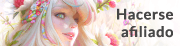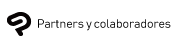Principales novedades de Clip Studio Paint 2.3.4 (30 de enero de 2024)
La versión 2.3.4 implementa las siguientes mejoras.
EX / PRO / DEBUT
- Al arrastrar un material de imagen y soltarlo en una capa 3D, ahora la posición en la que se ha soltado actúa como punto central para girar la cámara o cambiar el zoom.
- Al configurar Centrar objeto o Ángulo en la paleta Propiedades de herramienta en una capa 3D a la que se le haya aplicado una máscara de capa o en una capa 3D que se encuentre en una carpeta de viñeta, el material 3D ahora se coloca de forma que quepa en el área visible de la máscara de capa o la viñeta.
- iPad / iPhone / Galaxy / Android / Chromebook: La configuración predeterminada de Cantidad de Deshacer disponibles en la ventana de Preferencias > Rendimiento se ha cambiado a 30. En Android, si la Cantidad de Deshacer disponibles es superior a 30, se cambiará a 30 al instalar la actualización.
- Al utilizar la versión con funciones limitadas, ya no se muestra ningún mensaje indicando que el guardado de la copia de seguridad ha fallado.
- Al registrar como material una capa 3D con el Método de proyección ajustado a Proyección paralela en la paleta Detalles de subherramienta y arrastrarlo al lienzo para soltarlo, el centro de la parte opaca de la imagen ahora se sitúa en la posición en la que se ha soltado.
- En las miniaturas de los archivos guardados en segundo plano, ahora el borde de las viñetas se muestra correctamente al visualizarlas desde el gestor de archivos del sistema operativo, como Finder o el Explorador de archivos.
- Al navegar desde Clip Studio por webs como Clip Studio Assets o Clip Studio Tips, ahora el botón Compartir para compartir contenido en las redes sociales funciona correctamente.
- Si se transforman varias capas mediante los comandos del menú Edición y parte de la imagen sobresale del lienzo visible, el resultado ya no se mostrará incorrectamente en determinados niveles de zoom.
- En las capas 3D con la Perspectiva Manga activada, ahora se pueden controlar correctamente los manipuladores de las figuras 3D de las partes cercanas a la cámara.
- Windows / macOS / iPad / Galaxy / Android / Chromebook: Ahora aparece un mensaje cuando falla el guardado de la copia de seguridad de ciertos archivos.
- iPad / iPhone / Galaxy / Android / Chromebook: Tras transferir tu licencia a otro dispositivo y abrir Clip Studio Paint en este, ahora la licencia puede verificarse y transferirse correctamente desde la pantalla de Desactivar e iniciar en este dispositivo.
- Galaxy / Android / Chromebook: En ciertos dispositivos, ya no se muestran símbolos innecesarios en la pantalla de inicio al no haber registrado ninguna licencia.
- macOS: En macOS 14, la aplicación ya no se cierra repentinamente al cambiar de Clip Studio Paint a otra aplicación estando visible el indicador que muestra el idioma de entrada durante la escritura de texto.
- Windows: Tras utilizar la paleta Mezclar colores, al dibujar en el lienzo con un lápiz óptico u otro dispositivo, las líneas ahora se trazan correctamente.
- Chromebook: El Modo control remoto ahora se puede utilizar en dispositivos Chromebook cuyo subsistema se haya actualizado a Android 13.
EX / PRO
- Al establecer una relación jerárquica en una figura 3D (versión 1) o ciertos materiales de personaje 3D como subobjetos de un objeto 3D cuya Escala del objeto está configurada en un valor distinto a 100 %, los objetos 3D ya no se desalinean al duplicar los objetos 3D vinculados.
- Al desplazarse en el área de selección de una capa vectorial creada en una carpeta de capas de una carpeta de animación, ahora la visualización del lienzo se actualiza aunque las paletas Capa o Línea de tiempo estén en modo flotante.
EX
- Al usar Convertir capa en líneas y tramas en una capa 3D configurada como Proyección Paralela desde la paleta Detalles subherramienta > Método de proyección, ahora también se aplica dicha Proyección paralela en el delineado extraído.
- Al aplicar Convertir capa en líneas y tramas en una capa 3D, ya no se pierde parte de la capa ni se añaden artefactos visuales indeseados.
Principales novedades de la actualización de Clip Studio
La versión 2.3.4 implementa las siguientes mejoras.
EX / PRO / DEBUT
- Al navegar desde Clip Studio por webs como Clip Studio Assets o Clip Studio Tips, ahora el botón Compartir para compartir contenido en las redes sociales funciona correctamente.
Principales novedades de la versión 2.3.3 de Clip Studio Paint (15 de diciembre de 2023)
La versión 2.3.3 implementa las siguientes mejoras.
EX / PRO / DEBUT
- iPad / iPhone / Galaxy / Android / Chromebook: Si durante la verificación de tu licencia aparece la pantalla de Desactivar e iniciar en este dispositivo o un mensaje indicando que se ha alcanzado el límite máximo de desactivaciones, al seleccionar Atrás, ahora se muestra una lista con todas tus licencias. Las licencias solo aparecerán listadas si has iniciando sesión con tu cuenta de Clip Studio.
Principales novedades de la versión 2.3.2 de Clip Studio Paint (13 de diciembre de 2023)
La versión 2.3.2 incluye las siguientes mejoras.
EX/PRO/DEBUT
- macOS: En Clip Studio, al intentar cambiar el nombre de una carpeta de materiales desde la pantalla de Gestionar materiales, el cambio de nombre ya no se confirma al hacer clic en el cuadro de introducción de texto.
Principales novedades de la versión 2.3.1 de Clip Studio Paint (8 de diciembre de 2023)
Se han efectuado los siguientes cambios.
EX / PRO / DEBUT
- Hasta ahora, el eje de manejo de la cámara de las capas 3D estaba fijado en el centro del lienzo o de la viñeta, pero ahora se desplazará acorde a los movimientos realizados con la herramienta Mover capa de las capas 3D.
- macOS: Tras hacer doble clic en el nombre de una capa, volver a hacer clic en la caja de texto ya no hace que el nombre de la capa se confirme.
Principales novedades de la versión 2.3.0 de Clip Studio Paint (5 de diciembre de 2023)
Transformación de malla mejorada (EX/PRO)
Ahora es posible seleccionar varios puntos de la cuadrícula al usar la Transformación de malla, lo que permite realizar transformaciones complejas más fácilmente.
Se ha añadido Seleccionar puntos de la cuadrícula (tocar), Seleccionar puntos de la cuadrícula (arrastrar) y Al arrastrar: a las paletas Propiedades de herramienta y Detalles subherramienta al utilizar el menú Edición > Transformar > Transformación de malla. Al usar estos ajustes y teclas de modificación, es posible seleccionar y mover a la vez varios puntos de la cuadrícula.
Control de las figuras 3D mejorado
- Se han modificado ciertas características para que los movimientos sean más naturales al arrastrar las partes de los materiales de personaje 3D y figuras 3D.
- Al arrastrar la pierna para levantarla, se doblará la rodilla y el movimiento será mucho más natural.
- Al arrastrar la mano o el antebrazo, el movimiento comenzará a partir del hombro.
- Al levantar el brazo, este se moverá con las axilas orientadas hacia la parte frontal del cuerpo.
- Al arrastrar la cabeza, solo se moverá a partir del cuello hacia arriba.
- Se han añadido manipuladores para las poses de los materiales 3D y figuras 3D. Al seleccionar el antebrazo, ahora aparece un manipulador que permite girar la posición del codo manteniendo fija la posición de la muñeca. Asimismo, al seleccionar la base del pie, aparece un manipulador que permite girar la posición de la rodilla manteniendo fija la posición del pie.
- Ahora los ajustes de Límite del ángulo de las articulaciones están disponibles en la paleta Propiedades de herramienta al manipular una figura 3D o un material de personaje 3D con el controlador de animación.
Visualización de objetos 3D sin perspectiva (EX/PRO)
Ahora la opción Método de proyección está disponible en la paleta Detalles de subherramienta > categoría Cámara al seleccionar una capa 3D con la subherramienta Objeto. Además de la Proyección en perspectiva, también es posible seleccionar la Proyección paralela, la cual desactiva la perspectiva en entornos 3D.
Importación de archivos 3D con mapas de normales
Se ha añadido compatibilidad con los mapas de normales, los cuales permiten representar en detalle las texturas y sombreados en las capas 3D. Los mapas de normales se muestran automáticamente al importar materiales 3D con mapas de normales o archivos 3D en formato FBX, glTF o GLB.
Creación de degradados a color con mezclas intensas y realistas
En las ventanas de Editar degradado y Mapa de degradado, ahora es posible seleccionar el Modo de mezcla, con opciones como Perceptual o Corrección de brillo. Al seleccionar Perceptual (compatible con Photoshop) y Lineal (compatible con Photoshop), se mejora la compatibilidad de los degradados al importar y exportar documentos de Adobe Photoshop (extensión: .psd) y documentos grandes de Adobe Photoshop (extensión: .psb). Los valores predeterminados son los siguientes: Modo de mezcla en Perceptual y Corrección de brillo en Alta.
Funciones de texto mejoradas
- Ahora la opción Interletraje está disponible en la paleta Detalles de subherramienta > categoría Fuente al seleccionar una capa de texto con la herramienta Texto o la subherramienta Objeto.
- Ahora la opción Justificar está disponible en la paleta Detalles de subherramienta > categoría Interlineado/alineación al seleccionar una capa de texto con la herramienta Texto o la subherramienta Objeto. Además, al seleccionar Justificar con la opción Ajustar texto en cuadro activada, los caracteres iniciales y finales de los renglones se alinearán con ambos extremos del cuadro de texto.
iPad / Galaxy / Android / Chromebook: Autoguardado a intervalos regulares en la versión para tabletas
En tabletas, en la ventana de Preferencias > categoría Archivo, el nombre de la opción Habilitar la recuperación del lienzo ha cambiado a Guardar a intervalos regulares. Es posible configurar el Intervalo de guardado y el Modo de guardado.
iPad / Galaxy / Android / Chromebook: Nueva opción para Voltear horizontalmente la interfaz en el Modo sencillo para tabletas
En el Modo sencillo para tabletas, ahora es posible voltear la interfaz horizontalmente.
Versión para smartphones con más facilidades
- iPhone / Galaxy / Android: Ahora puedes dibujar gratis en tu smartphone durante un total de 30 horas al mes que puedes gastar cuando quieras, en lugar de 1 hora al día como hasta ahora.
- Galaxy / Android: El plan Smartphone ahora permite detectar y utilizar la sensibilidad a la presión, la rotación y la inclinación de los lápices digitales en smartphones.
Mejoras de la versión 2.3.0
La versión 2.3.0 incluye las siguientes mejoras.
EX / PRO / DEBUT
- Ahora los ajustes de Límite del ángulo de las articulaciones están disponibles en la paleta Propiedades de herramienta al manipular una figura 3D o un material de personaje 3D con el controlador de animación.
- Se han añadido manipuladores para las poses de los materiales 3D y figuras 3D. Al seleccionar el antebrazo, ahora aparece un manipulador que permite girar la posición del codo manteniendo fija la posición de la muñeca. Asimismo, al seleccionar la base del pie, aparece un manipulador que permite girar la posición de la rodilla manteniendo fija la posición del pie.
- Se ha ampliado el alcance de los manipuladores 3D, lo que facilita la selección de elementos.
- Al usar el manipulador para rotar un material 3D, ahora la dirección y el centro de rotación se indican más claramente al mover el ratón o el lápiz. Al rotarlo, también aparece el ángulo de rotación. El ángulo no aparece en caso de rotar una figura 3D o parte de un material de personaje 3D.
- Se ha añadido compatibilidad con los mapas de normales, los cuales permiten representar en detalle las texturas y sombreados en las capas 3D. Los mapas de normales se muestran automáticamente al importar materiales 3D con mapas de normales o archivos 3D en formato FBX, glTF o GLB.
- Al importar ciertos archivos 3D en formato VRM, se ha mejorado el mapeado óseo de los dedos y ahora sus articulaciones se pueden manipular correctamente. Para aplicar el nuevo mapeado óseo de los dedos a los archivos 3D en formato VRM, es necesario volver a importarlos en la versión 2.3 u otra posterior.
- En las ventanas de Editar degradado y Mapa de degradado, ahora es posible seleccionar el Modo de mezcla, con opciones como Perceptual o Corrección de brillo. Al seleccionar Perceptual (compatible con Photoshop) y Lineal (compatible con Photoshop), se mejora la compatibilidad de los degradados al importar y exportar documentos de Adobe Photoshop (extensión: .psd) y documentos grandes de Adobe Photoshop (extensión: .psb). Los valores predeterminados son los siguientes: Modo de mezcla en Perceptual y Corrección de brillo en Alta.
- Ahora la opción Interletraje está disponible en la paleta Detalles de subherramienta > categoría Fuente al seleccionar una capa de texto con la herramienta Texto o la subherramienta Objeto.
- Ahora la opción Justificar está disponible en la paleta Detalles de subherramienta > categoría Interlineado/alineación al seleccionar una capa de texto con la herramienta Texto o la subherramienta Objeto. Además, al seleccionar Justificar con la opción Ajustar texto en cuadro activada, los caracteres iniciales y finales de los renglones se alinearán con ambos extremos del cuadro de texto.
- Las categorías Ajustar texto en cuadro y Posición en el cuadro de la paleta Detalles de subherramienta que aparecen al seleccionar una capa de texto con la herramienta Texto o la subherramienta Objeto se han cambiado de Texto a Interlineado/alineación.
- Ajustar texto en cuadro y Justificar ahora se muestran en la paleta Propiedades de herramienta por defecto al seleccionar una capa de texto con la herramienta Texto o la subherramienta Objeto.
- Ahora la opción Versión > 2.3.0 está disponible en la paleta Detalles de subherramienta > categoría Compatibilidad al seleccionar una capa de texto con la herramienta Texto o la subherramienta Objeto. Todo el texto escrito en la versión 2.3 o posterior se configura por defecto en 2.3.0.
- iPad / iPhone / Galaxy / Android / Chromebook: Se ha mejorado la detección del uso de memoria RAM indicado en la paleta Información para mostrar valores más precisos.
- iPad / Galaxy / Android / Chromebook: En tabletas, en la ventana de Preferencias > categoría Archivo, el nombre de la opción Habilitar la recuperación del lienzo ha cambiado a Guardar a intervalos regulares. Es posible configurar el Intervalo de guardado y el Modo de guardado.
- iPad / Galaxy / Android / Chromebook: En el Modo sencillo para tabletas, ahora es posible voltear la interfaz horizontalmente.
- iPad / iPhone / Galaxy / Android / Chromebook: En Modo sencillo, ciertos mensajes se muestran ahora como ventanas emergentes en lugar de diálogos.
- iPad / iPhone / Galaxy / Android / Chromebook: En Modo estudio, se ha añadido Preguntas frecuentes al menú Ayuda.
- iPad / Galaxy / Android / Chromebook: Al usar una tableta en Modo sencillo, ahora es posible cambiar entre mostrar y ocultar las Propiedades de herramienta tocando Mostrar propiedades en la parte derecha del menú flotante de herramientas de edición.
- iPad / Galaxy / Android / Chromebook: En Modo sencillo, en los dispositivos compatibles con el puntero flotante del lápiz, ahora no se produce ninguna acción al pasar el puntero por encima de la barra de los deslizadores. Es posible seguir controlando los deslizadores al pasar el puntero por encima como hasta ahora.
- Windows: Al copiar imágenes desde otras aplicaciones en el portapapeles y usar Pegar en Clip Studio Paint, se ha añadido compatibilidad con ciertas aplicaciones entre las que es posible transferir los datos de transparencias, entre otros.
- Se han modificado ciertas características para que los movimientos sean más naturales al arrastrar las partes de los materiales de personaje 3D y figuras 3D.
- Al arrastrar la pierna para levantarla, se doblará la rodilla y el movimiento será mucho más natural.
- Al arrastrar la mano o el antebrazo, el movimiento comenzará a partir del hombro.
- Al levantar el brazo, este se moverá con las axilas orientadas hacia la parte frontal del cuerpo.
- Al arrastrar la cabeza, solo se moverá a partir del cuello hacia arriba.
- Ahora Ocultar detalles en el reverso se desactiva al importar un archivo 3D.
- Al girar la cámara de una capa 3D con el ratón, ahora la cámara siempre girará alrededor del centro del lienzo o de la viñeta, aunque la capa 3D se mueva con la herramienta Mover capa o esté activada la opción Desplazamiento del objetivo.
- Al pegar un material de Panorámica en una capa 3D con dicho material bloqueado, ahora se crea una nueva capa 3D donde pegar el material de Panorámica.
- Ahora es posible importar al lienzo archivos 3D que incluyan texturas de formatos de archivo incompatible. Dichos archivos se importan sin las texturas incompatibles.
- La paleta Propiedades de herramienta ahora indica por defecto el Límite del ángulo de las articulaciones al seleccionar una capa 3D con la subherramienta Objeto.
- Al pegar un fotograma clave en un fotograma sin clips, como puede ser una capa rasterizada con fotogramas clave habilitados, ahora se crean clips para ocupar las partes sin clips, igual que al crear un fotograma clave.
- iPad / iPhone / Galaxy / Android / Chromebook: Al cambiar al Modo sencillo, las miniaturas de las capas establecidas como referencias de la mesa de luz ahora se muestran como capas incompatibles.
- iPad / iPhone / Galaxy / Android / Chromebook: En tabletas, la configuración predeterminada de Cantidad de Deshacer disponibles en la ventana de Preferencias > Rendimiento se ha cambiado a 100. En smartphones, la Cantidad de Deshacer disponibles se ha cambiado a 50.
- iPhone / Galaxy / Android: Ahora puedes dibujar gratis en tu smartphone durante un total de 30 horas al mes que puedes gastar cuando quieras, en lugar de 1 hora al día como hasta ahora.
- Galaxy / Android: El plan Smartphone ahora permite detectar y utilizar la sensibilidad a la presión, la rotación y la inclinación de los lápices digitales en dispositivos Galaxy y otros smartphones compatibles.
- La posición central de la capa 3D ahora se mantiene al hacer zoom o girar la capa 3D con el ratón, aunque se haya cambiado previamente el tamaño del lienzo.
- La visualización de la capa 3D ya no muestra fallos al cambiar la resolución o la relación de aspecto del tamaño del lienzo desde el menú Edición > Cambiar propiedades básicas del lienzo.
- Los lienzos con solo capas de trama cuyo color está ajustado a Gris en los Ajustes de exportación > Distinguir automáticamente la profundidad de color adecuada y Habilitar efecto de trama para capa está desactivado ahora se pueden exportar en gris sin binarización.
- Al registrar como material una capa configurada como Boceto y pegar dicho material en el lienzo, ahora la configuración del boceto se mantiene.
- La paleta Navegador ya no muestra en la previsualización los siguientes elementos: máscaras de capa, máscaras rápidas y áreas de selección guardadas, entre otros datos.
- Al cambiar el nombre de una capa de texto desde la paleta Capas y volver a escribir en dicha capa de texto, ya no se cambia el nombre de la capa.
- Al seleccionar la herramienta Texto y escribir, ajustes como Lectura y TateChuYoko auto (horizontal en vertical) se aplican si en la paleta Propiedad de herramienta la opción Aplicar a está configurada en Texto seleccionado.
- Al cambiar el tamaño de la ventana de Información de la versión, la opción Copiar diagnóstico ya no se solapa con la Información de la licencia.
- Al seleccionar y girar varios textos con ciertas configuraciones específicas de versiones previas, la posición del texto ya no se aleja de las líneas guía.
- Al exportar una imagen desde Exportar (una capa), la ventana de Ajustes de la marca de agua ahora es accesible desde los Ajustes de exportación. Los ajustes modificados, además, se guardan aunque no se haya agregado ninguna imagen como marca de agua.
- Al usar Exportar timelapse en una obra cuya relación de aspecto es muy diferente a la del lienzo, ahora el timelapse se exporta correctamente.
- Al exportar una imagen desde Exportar (una capa), ahora los ajustes de Opacidad se guardan correctamente al abrir la ventana de Ajustes de la marca de agua desde los Ajustes de exportación, ajustar la Opacidad y seleccionar Aceptar.
- Ya no es posible pegar fotogramas clave en los fotogramas sin clips de las pistas de vídeo y audio de la paleta Línea de tiempo.
- Al haber muchos materiales guardados en la paleta Material y arrastrar la barra de desplazamiento de la lista de materiales hacia abajo, la barra ya no se desplaza involuntariamente hacia arriba.
- Al pegar en el lienzo un material de plantilla de capa creado a partir de un lienzo con la Unidad configurada en px, ahora es posible ampliarlo o reducirlo con normalidad.
- La previsualización de webtoons de obras creadas en la versión 1.10.3 de Clip Studio Paint y versiones anteriores ahora funciona correctamente en Modo control remoto.
- Al arrastrar un clip en la paleta Línea de tiempo para moverlo o extenderlo, la parte arrastrada ya no desaparece.
- En la ventana de Primeros pasos con Clip Studio Paint, en la pantalla en la que aparece el mensaje de desactivar la licencia y activarla en el dispositivo actual o el mensaje que indica que el número máximo de cambios de licencia se ha superado, ahora también se muestra dicha licencia en la lista de licencias aunque se seleccione Atrás sin haber iniciado sesión.
- iPad / iPhone / Galaxy / Android / Chromebook: Al abrir la ventana de Ajustes de la marca de agua desde la ventana de Exportar timelapse y controlar los manejadores de transformación con el dedo, la posición ya no se cambia involuntariamente.
- iPad / iPhone / Galaxy / Android / Chromebook: En Modo sencillo, al descargar un material de pincel con el lienzo cerrado, ahora la lista de pinceles indica correctamente si la descarga se ha completado.
- iPad / Galaxy / Android / Chromebook: Al usar el Modo sencillo en tabletas y seleccionar una capa de regla, el menú mostrado al tocar el menú de la paleta Capas ahora aparece en la misma posición que la capa de regla.
- iPad / iPhone: El signo de intercalación ya no se desplaza al principio de la cadena de caracteres al cerrar o cambiar el idioma del teclado en pantalla.
- Galaxy / Android: En smartphones plegables, al reiniciar Clip Studio Paint tras cambiar en la ventana de Preferencias > Dispositivos plegables el ajuste Para tableta a Para smartphone y, a continuación, cambiar del Modo estudio al Modo sencillo y abrir la paleta Color, ahora se muestra la paleta Color correspondiente a la interfaz para smartphones.
- Galaxy / Android: Al usar un smartphone en el modo Samsung DeX, ahora también se modifica el diseño que indica el tiempo de uso gratuito disponible tras cambiar entre el Modo sencillo y el Modo estudio.
- Galaxy / Android: Al usar un smartphone en el modo Samsung DeX con el plan Smartphone, ahora se muestra la información correcta en la descripción del Modo de dibujo libre.
- Windows: Al copiar en el portapapeles imágenes desde determinadas aplicaciones y usar Pegar en Clip Studio Paint, ahora es posible pegarlas en la posición deseada.
- macOS: En macOS 14 y versiones posteriores, cuando hay varios lienzos abiertos, incluidos lienzos en ventana flotante separados de la ventana principal de la aplicación, la ventana activa ya no se cambia involuntariamente.
- Android: En smartphones, tras aumentar el tiempo de uso gratuito disponible justo después de que se haya agotado, la pantalla de aumento de tiempo de uso gratuito ya no vuelve a aparecer al visualizar el lienzo y tocar Volver en la barra de navegación del sistema operativo.
- Tras mover un texto con la opción [Ajustar texto en cuadro] activada, el texto ya no desaparece al usar el comando [Deshacer].
EX / PRO
- Se ha añadido Seleccionar puntos de la cuadrícula (tocar), Seleccionar puntos de la cuadrícula (arrastrar) y Al arrastrar: a las paletas Propiedades de herramienta y Detalles subherramienta al utilizar el menú Edición > Transformar > Transformación de malla. Al usar estos ajustes y teclas de modificación, es posible seleccionar y mover a la vez varios puntos de la cuadrícula.
- En el menú Edición > Transformar > Transformación de malla, el Número de puntos horizontales de la cuadrícula y el Número de puntos verticales de la cuadrícula ahora pueden ajustarse a un máximo de 20 desde la paleta Propiedades de herramienta.
- Al confirmar una transformación realizada desde el menú Edición > Transformar > Transformación de malla, la configuración del Número de puntos horizontales de la cuadrícula y el Número de puntos verticales de la cuadrícula previamente confirmada se aplica automáticamente al volver a usar la Transformación de malla.
- Ahora la opción Método de proyección está disponible en la paleta Detalles de subherramienta > categoría Cámara al seleccionar una capa 3D con la subherramienta Objeto. Además de la Proyección en perspectiva, también es posible seleccionar la Proyección paralela, la cual desactiva la perspectiva en entornos 3D.
- Ahora es posible aplicar jerarquía de objetos a varios materiales 3D a la vez. Para ello, selecciona todos los materiales 3D que desees asignar como subobjetos, arrástralos hasta el objeto principal al que desees asignarlos en la paleta Detalles subherramienta > Lista de objetos y suéltalos.
- Al registrar un material de objeto 3D, ahora también se guardan los ajustes de exclusión selectiva configurados al registrarlo. Se requiere la versión 2.3 u otra posterior para aplicar los ajustes de exclusión selectiva al importar materiales de objeto 3D.
- Al registrar un material de objeto 3D, ahora los nombres de las partes modificados en la paleta Detalles subherramienta > Lista de objetos se reflejan correctamente.
- Se ha añadido la subherramienta Bocadillo rectangular a la herramienta Bocadillo.
- Ahora aparece la ventana de Editar degradado en el menú Capa > Nueva capa > Degradado. La ventana de Editar degradado también se muestra al seleccionar en la paleta de Buscar capa la opción de Nuevo degradado.
- Ahora es posible guardar la configuración de los degradados al registrar en la paleta de Acción automática una acción para crear una nueva capa de degradado. Además, es posible modificar la visualización de la ventana de Editar degradado activando o desactivando su respectiva casilla en la paleta de Acción automática.
- Tras establecer una jerarquía de objetos entre materiales de objeto 3D y seleccionar varios de ellos a la vez, ahora es posible cambiar en la paleta Propiedades de herramienta la Escala del objeto. También es posible restaurar correctamente el estado original aunque se utilice el comando de Deshacer.
- Al utilizar la subherramienta Conectar líneas para unir las líneas de la imagen de una capa vectorial previamente convertida a partir de una capa rasterizada, la aplicación ya no se cierra de forma inesperada.
- Windows: Al seleccionar una capa 3D con la subherramienta Objeto y cambiar la jerarquía de objetos desde la paleta Detalles subherramienta > Lista de objetos, la configuración ahora se aplica correctamente aunque se esté utilizando el dedo.
EX
- Ya no es posible usar Cambiar a una sola página en páginas opuestas que contengan capas bloqueadas.
- Al usar Procesar por lotes en varias páginas, la operación ya no se realiza en el archivo incorrecto aunque falle el proceso.
- Ahora es posible duplicar páginas pulsando Ctrl + Alt y arrastrando cuando en el menú de Gestión de páginas la opción Reordenar páginas está configurada en Ctrl + arrastrar.
- Cuando en el menú Archivo > Exportar animación > Exportar cels de animación la opción Exportar capas no incluidas en las carpetas de animación está activada, las carpetas de animación que se encuentran en carpetas externas a la carpeta de animación ya no se exportan.
- Cuando en el menú Archivo > Exportar animación > Exportar cels de animación las opciones Exportar capas no incluidas en las carpetas de animación y Exportar bocetos con los cels están activadas, las capas de boceto que se encuentran en carpetas externas a la carpeta de animación ya no se exportan.
- Cuando en el menú Archivo > Exportar animación > Exportar cels de animación la opción Exportar capas no incluidas en las carpetas de animación está activada, ahora se refleja la opacidad y el modo de combinación de las carpetas que no contienen carpetas de animación.
Principales novedades de la actualización de Clip Studio
La versión 2.3.0 implementa las siguientes mejoras.
EX / PRO / DEBUT
- Windows / macOS / iPad / Galaxy / Android / Chromebook: La ubicación de Clip Studio Share en Clip Studio se ha cambiado de Servicio a Exportar/publicar. Este cambio se excluye en smartphones.
- Al haber muchos materiales guardados en la paleta Material y arrastrar la barra de desplazamiento de la lista de materiales hacia abajo, la barra ya no se desplaza involuntariamente hacia arriba.
- iPad / iPhone: El signo de intercalación ya no se desplaza al principio de la cadena de caracteres al cerrar o cambiar el idioma del teclado en pantalla.
Principales novedades de Clip Studio Paint 2.2.2 (actualización publicada el 31 de octubre de 2023)
La versión 2.2.2 implementa las siguientes mejoras.
EX / PRO / DEBUT
-
Ahora es posible girar con los manipuladores la cabeza de los archivos 3D en formato VRM importados.
-
Ahora los vértices y skins innecesarios se eliminan al importar archivos 3D en formato VRM.
-
iPad / iPhone / Galaxy / Android / Chromebook: Ahora es posible activar o desactivar el mensaje de Aviso de uso excesivo de memoria RAM. En Modo estudio, esta opción está disponible en Preferencias > Rendimiento > Aviso de uso excesivo de memoria RAM; en Modo sencillo, la opción se encuentra en Ajustes y Ayuda > Aviso de uso excesivo de memoria RAM.
-
Al importar un archivo 3D en formato VRM, ahora las opciones Añadir línea de contorno y Ocultar detalles en el reverso de la paleta Detalle subherramienta > categoría Preferencias > Ajustes de renderizado están desactivadas por defecto.
-
La simulación de físicas de los personajes 3D ahora se desactiva al importar un archivo 3D en formato VRM y crear una nueva capa 3D.
-
Al usar Centrar objeto en una capa 3D, ahora el elemento seleccionado se mueve al centro del lienzo o de la viñeta aunque se pegue un material de imagen en el lienzo o se desplace la capa con herramientas como Mover capa.
-
Al utilizar en el menú Edición la función Cambiar resolución de imagen con el Método de interpolación configurado en Superresolución (Remuestrear), ahora es posible cancelar el proceso mientras se aplica.
-
Al girar el material 3D de una capa 3D con manipuladores, ahora es más fácil ajustar la rotación al trazar al realizar operaciones como trazar con los manipuladores, tal como ocurría en las versiones anteriores a la 2.2.
-
Las miniaturas de las paletas Capa y Línea de tiempo ahora se actualizan al arrastrar en una selección con herramientas como Mover capa.
-
iPad / iPhone / Galaxy / Android / Chromebook: En Modo sencillo, los materiales de imagen con la etiqueta Forma del pincel ahora aparecen en la paleta Materiales. Ten en cuenta que, en Modo sencillo, en la paleta Materiales > Todos los materiales > Materiales de imagen, a diferencia de en Modo estudio, no se muestran los materiales de la paleta Materiales > Todos los materiales > Materiales de imagen > Pinceles.
-
Al editar en una tableta o smartphone un lienzo con el Modo de compatibilidad de capas 3D compatibles con la versión 1.5 activado y abrir un archivo guardado, el estado del bloqueo de las capas 3D ahora se indica correctamente en la paleta Capa.
-
Los Materiales de forma del cuerpo creados en versiones anteriores a la 2.2 ahora se pueden importar correctamente.
-
Tras guardar un lienzo que contiene capas de texto con determinada configuración en una versión inferior a la 2.2, al abrir el lienzo en la versión 2.2.0 y girar el texto, este ahora se oculta.
-
Al importar materiales de objeto 3D creados con Clip Studio Modeler, ahora ya no se muestran todas las partes, mostrándose únicamente las partes configuradas en la Distrib. por defecto.
-
Al exportar una imagen desde Exportar (una capa), la imagen de la marca de agua ahora se puede previsualizar aunque se abra la ventana de Ajustes de la marca de agua tras ajustar el Color de expresión a Color CMYK desde la ventana de Ajustes de exportación e importar la imagen de la marca de agua.
-
Al cambiar la posición del fotograma inicial o final en la paleta Línea de tiempo y la longitud del clip, la visualización del clip ahora se actualiza al instante.
-
Ahora es posible modificar las capas 3D al arrastrar pulsando la rueda del ratón aunque en la ventana de Ajustes de tecla modificadora > opción Clic central el valor configurado no sea Nada.
-
Al pegar una capa que contiene una máscara de capa en un cel de animación y transformarla, ya no se pierde ninguna parte de la capa.
-
Si en Preferencias la opción Agregar cel al fotograma al añadir capa está activada, el cel ahora se añade a la paleta Línea de tiempo al crear una capa justo debajo de la carpeta de animación desde el menú Capa > Combinar visibles en nueva capa.
-
Los personajes 3D en formato VRM ahora se colocan en el suelo al seleccionar Colocar modelo sobre el suelo en el Menú flotante de objeto.
-
Al importar un archivo 3D en formato VRM sin Título ni Autor, ahora se muestra el nombre del archivo en el nombre del objeto de la paleta Banca de objeto, en el nombre de la capa al crear una nueva capa 3D y en la lista de objetos de la capa 3D.
-
En la herramienta Mover capa, si la opción Conservar imagen original está activada, ya no se muestra continuamente ningún mensaje al arrastrar la capa en caso de que no se pueda añadir ningún cel a la paleta Línea de tiempo.
-
iPad / iPhone / Galaxy / Android / Chromebook: Al seleccionar una capa de Objeto de archivo con la subherramienta Objeto y abrir la ventana de la paleta Propiedad de herramienta > Cambiar archivo para seleccionar un archivo, ahora los archivos agregados a la capa de objeto de archivo se indican con una marca.
-
iPad / iPhone / Galaxy / Android / Chromebook: Al exportar imágenes desde Exportar (una capa), al abrir los Ajustes de la marca de agua desde la ventana de Ajustes de exportación y modificar la previsualización de la marca de agua con los manejadores, la acción ahora se detiene en la posición correcta.
-
iPad / iPhone / Galaxy / Android / Chromebook: En Modo sencillo, ciertos comandos ya no se ejecutan más de una vez en una misma capa.
-
iPad / Galaxy / Android / Chromebook: Al usar el Modo sencillo en tabletas, ahora el menú de Preferencias y Ayuda > Ayuda funciona correctamente aunque no haya ningún lienzo abierto.
-
iPhone / Galaxy / Android: En smartphones, al trabajar con un lienzo vertical, la previsualización ahora se muestra en la disposición correcta al abrir la ventana de Exportar timelapse > Ajustes de la marca de agua.
-
Windows / macOS: Tras abrir Clip Studio y cerrar la sesión, ahora se mantiene la sesión cerrada aunque se abra Clip Studio Paint y se seleccione Aceptar en la ventana de Preferencias.
-
iPad / iPhone: Al copiar un archivo en formato BMP, TGA o Documento de Photoshop (extensión: psd) desde la aplicación de Fotos o de Archivos del sistema operativo, ahora es posible pegarlo en Clip Studio Paint con el comando Pegar.
-
iPad / iPhone: Al usar el comando Pegar tras hacer clic en el texto de una capa de texto o de bocadillo, ahora el contenido copiado en el portapapeles no se borra.
-
iPad / iPhone: Tras configurar una marca de agua en la ventana de Exportar timelapse, ahora la marca de agua se muestra correctamente aunque se reinicie Clip Studio Paint y vuelva a utilizarse Exportar timelapse.
-
iPad / iPhone: En iPadOS 17 y iOS 17, el campo de introducción de texto ya no se oculta bajo el teclado virtual al escribir.
-
iPad: Ahora es posible arrastrar y soltar objetos tras realizar una pulsación larga con el lápiz en la Lista de objetos de la capa 3D aunque la opción Mostrar efectos al usar el lápiz esté activada en la configuración del sistema operativo.
EX / PRO
-
Al duplicar un material 3D o una parte con jerarquía de objetos configurada, ahora se duplica en la misma posición. Al seleccionar y duplicar varios materiales 3D o partes, la jerarquía de objetos ahora se mantiene si los materiales 3D o las partes son objetos y subobjetos directos.
-
Al seleccionar en una capa 3D varios materiales 3D o partes con jerarquía de objetos configurada y cambiarles el tamaño con el manipulador principal, ahora las partes vinculadas mediante la jerarquía de objetos también se adaptan al cambio de tamaño.
-
Si en la ventana de Preferencias la opción Cómo pegar en cels está configurada en Pegar en la capa seleccionada, la posición en la que se pega la capa vectorial ya no cambia.
-
Si en la ventana de Preferencias la opción Cómo pegar en cels está configurada en Pegar en la capa seleccionada, el contenido pegado ya no se torna invisible al pegar una capa vectorial con una máscara de capa en una capa vectorial de la carpeta de animación.
-
En la paleta Subvista, tras seleccionar una imagen de la Lista de imágenes y seleccionar Imagen anterior o Imagen siguiente para cambiar la imagen mostrada en la previsualización, la imagen previsualizada ahora conserva el estado que tenía en la Lista de imágenes.
-
iPad / iPhone / Galaxy / Android / Chromebook: En Modo sencillo, las capas 3D que contienen varias capas 3D ya no pueden editarse aunque contengan en una misma capa 3D figuras 3D y materiales 3D vinculados mediante jerarquía de objetos.
-
Galaxy / Android / Chromebook: En la paleta Subvista, el comando Importar archivo de la fototeca se ha cambiado por Importar desde el espacio de almacenamiento del dispositivo. El comando Importar archivo de la fototeca del menú de la paleta Subvista también se ha sustituido.
EX
-
En la ventana Nueva capa de efecto metálico, al aplicar un Efecto metálico, el color ahora también se muestra en la previsualización.
Principales novedades de Clip Studio Paint 2.2.1 (actualización publicada el 29 de septiembre de 2023)
La versión 2.2.1 corrige los siguientes problemas.
EX / PRO / DEBUT
- Windows: Se ha corregido un error que ralentizaba el funcionamiento de la aplicación al empezar a editar un lienzo nuevo o un lienzo recién guardado.
Novedades principales de la versión 2.2.0 de Clip Studio Paint (26 de septiembre de 2023)
Funciones 3D mejoradas
- EX / PRO: Ahora es posible establecer jerarquías de objeto entre materiales 3D para, por ejemplo, vincular accesorios a figuras 3D, lo que mejora el control general
- Ahora puedes establecer jerarquías de objeto entre materiales 3D desde la paleta Detalle subherramienta > categoría Lista de objetos. Los subobjetos se moverán en función de la posición del objeto principal al que estén vinculados. Si el material 3D establecido como objeto principal es una figura 3D o un material de personaje 3D, puedes vincular el material 3D a una parte específica del cuerpo configurándolo en Nexo.
- Más personalización de la forma del cuerpo de las figuras 3D
- Se han añadido más opciones de personalización a Cambiar la forma del cuerpo de la figura 3D. Al seleccionar Hombros, puedes ajustar la anchura y la profundidad de los hombros, mientras que al seleccionar Piernas, puedes ajustar por separado los Muslos y las Pantorrillas. El Torso, los Brazos y la Cadera también pueden ajustarse en detalle.
- Compatibilidad con la importación de archivos VRM
- Ahora es posible importar archivos 3D en formato VRM. Las versiones compatibles de VRM son 0.0 y 0.1. Al importar un archivo 3D en formato VRM, el mapeo óseo se configura automáticamente y es posible ajustar las poses del mismo modo que con los personajes 3D. Los ajustes de movimiento también se han sustituido por ajustes físicos. Las expresiones faciales no pueden modificarse.
EX / PRO: Control de la paleta Subvista mejorado
La paleta Subvista ahora incluye la opción Lista de imágenes. Al seleccionarla, aparecen listadas las imágenes registradas en la paleta Subvista.
Función de marca de agua
- Al exportar una imagen desde Exportar (una capa), ahora es posible añadirle otra imagen a modo de marca de agua.
- Al exportar un vídeo desde Exportar timelapse, ahora es posible añadirle cualquier imagen a modo de marca de agua. En tabletas y smartphones, es necesario utilizar el Modo estudio para añadir una marca de agua.
iPad / iPhone / Galaxy / Android / Chromebook: Vista integrada con materiales recomendados de Clip Studio Assets para probarlos cómodamente
En Modo sencillo, al añadir nuevos pinceles u otros materiales, ahora se muestran en la aplicación los materiales recomendados de Clip Studio Assets sin necesidad de abrir el navegador. Hemos recopilado tanto los materiales más populares como los que son fáciles de usar incluso para quienes aún se están iniciando en el dibujo digital. ¡Ahora usar los materiales es mucho más cómodo!
Traducción automática del nombre de los materiales descargados de Clip Studio Assets
Ahora el nombre de los materiales descargados de Assets puede traducirse automáticamente. Puedes activar la traducción automática desde Assets > Ajustes > Nombre del material descargado.
Ahora es posible Remuestrear y cambiar la resolución de la imagen en conjunto
En el menú Edición > Cambiar resolución de imagen, se ha añadido la opción Método de interpolación > Superresolución (Remuestrear). La función de Remuestrear mejora los detalles y la resolución al ampliar imágenes.
Mejoras en las funciones de animación
- En el menú Preferencias > categoría Animación, se ha añadido la opción Agregar cel al fotograma al añadir capa. Si está activada, se agregarán los respectivos cels a la paleta Línea de tiempo conforme se añadan capas a la carpeta de animación.
- En el menú Preferencias > categoría Animación, se ha añadido la opción Eliminar cel al eliminar/mover capa. Si está activada, al eliminar una capa de la carpeta de animación, se eliminará también el respectivo cel de la paleta Línea de tiempo.
- En el menú Preferencias > categoría Animación, se ha añadido la opción Cómo pegar en cels. Si seleccionas Pegar en la capa seleccionada, puedes Pegar en los cels de animación seleccionados.
- En el menú Preferencias > categoría Animación, se ha añadido la opción Autoalargar duración del clip. Si está activada, los clips se alargarán para adaptarse al movimiento del fotograma final de la paleta Línea de tiempo. Al alargar los clips de las carpetas de cámara 2D o las carpetas de capas, también se alargan los clips de las capas que contengan.
Mejoras de la versión 2.2.0
La versión 2.2.0 incluye las siguientes mejoras.
EX / PRO / DEBUT
- Cambiar forma del cuerpo ahora permite una personalización más detallada de las figuras 3D. Al seleccionar Hombros, puedes ajustar la anchura y la profundidad de los hombros, mientras que al seleccionar Piernas, puedes ajustar por separado los Muslos y las Pantorrillas. El Torso, los Brazos y la Cadera también pueden ajustarse en detalle.
- Al exportar un vídeo desde Exportar timelapse, ahora es posible añadirle cualquier imagen a modo de marca de agua. En tabletas y smartphones, es necesario utilizar el Modo estudio para añadir una marca de agua.
- Al exportar una imagen desde Exportar (una capa), ahora es posible añadirle otra imagen a modo de marca de agua.
- En el menú Edición > Cambiar resolución de imagen, se ha añadido la opción Método de interpolación > Superresolución (Remuestrear). Es posible aplicar Superresolución (Remuestrear) al mismo tiempo que Cambiar resolución de imagen.
- En el menú Preferencias > categoría Animación, se ha añadido la opción Agregar cel al fotograma al añadir capa. Si está activada, se agregarán los respectivos cels a la paleta Línea de tiempo conforme se añadan capas a la carpeta de animación.
- En el menú Preferencias > categoría Animación, se ha añadido la opción Eliminar cel al eliminar/mover capa. Si está activada, al eliminar una capa de la carpeta de animación, se eliminará también el respectivo cel de la paleta Línea de tiempo.
- En el menú Preferencias > categoría Animación, se ha añadido la opción Cómo pegar en cels. Si seleccionas Pegar en la capa seleccionada, puedes Pegar en los cels de animación seleccionados.
- En el menú Preferencias > categoría Animación, se ha añadido la opción Autoalargar duración del clip. Si está activada, los clips se alargarán para adaptarse al movimiento del fotograma final de la paleta Línea de tiempo. Al alargar los clips de las carpetas de cámara 2D o las carpetas de capas, también se alargan los clips de las capas que contengan.
- Se ha mejorado el rendimiento de la reproducción de la paleta Línea de tiempo.
- Ahora es posible importar archivos 3D en formato VRM. Las versiones compatibles de VRM son 0.0 y 0.1. Al importar un archivo 3D en formato VRM, el mapeo óseo se configura automáticamente y es posible ajustar las poses del mismo modo que con los personajes 3D. Los ajustes de movimiento también se han sustituido por ajustes físicos. Las expresiones faciales no pueden modificarse.
- Al importar un archivo en formato glTF a una capa 3D, ahora los reflejos especulares se representan mejor.
- Al abrir Clip Studio Assets desde el navegador integrado en la aplicación, el estado del inicio de sesión se mantiene.
- Se ha reducido el tamaño de los archivos necesario para Guardar en modo de compatibilidad. Para reducir el tamaño de los archivos ya guardados en Modo de compatibilidad, guarda el archivo desactivando dicho ajuste y, a continuación, vuelve a guardarlo con el Modo de compatibilidad activado. Puedes configurar el método de guardado desde la ventana de Preferencias > Guardar en modo de compatibilidad.
- iPad / iPhone / Galaxy / Android / Chromebook: En Modo sencillo, al añadir nuevos pinceles u otros materiales, ahora se muestran en la aplicación los materiales recomendados de Clip Studio Assets sin necesidad de abrir el navegador. El nombre de los comandos del menú se han modificado de la siguiente forma.
- En el menú de la paleta Material, Buscar nuevos materiales se ha cambiado por Añadir materiales recomendados.
- En el menú de la paleta Subherramienta, Buscar nuevos pinceles se ha cambiado por Añadir pinceles recomendados.
- En la ventana de Añadir conjunto de colores, Buscar nuevos conjuntos se ha cambiado por Añadir conjuntos recomendados.
- iPad / iPhone / Galaxy / Android / Chromebook: En Modo sencillo, se ha añadido al menú de Detalles de las capas la opción Borrar capa. Esta opción permite borrar todo el contenido de la capa al instante.
- iPad / iPhone / Galaxy / Android / Chromebook: En Modo sencillo, la forma en que se muestra la sección de Ayuda ha cambiado. Ahora es posible acceder a ella desde el Menú > Preferencias y Ayuda.
- iPad / iPhone / Galaxy / Android / Chromebook: En Modo sencillo, se ha mejorado la visibilidad de algunos de los iconos mostrados en las miniaturas de las capas.
- iPad / iPhone / Galaxy / Android / Chromebook: Si la aplicación se cierra sin guardar el lienzo, ahora aparece un mensaje la próxima vez que se inicie.
- Windows / macOS / iPad / Galaxy / Android / Chromebook: Ahora aparece un mensaje de advertencia si se produce un error al guardar un archivo para recuperar el lienzo.
- iPad / iPhone / Galaxy / Android / Chromebook: Ahora aparece un mensaje de advertencia cuando el uso de memoria RAM supera una cantidad determinada.
- iPad / iPhone / Galaxy / Android / Chromebook: Se ha añadido Eliminar archivos de copia de seguridad a la lista de elementos que se pueden restablecer en la ventana de Restablecer valores predeterminados iniciales.
- iPad / iPhone / Galaxy / Android / Chromebook: Si el dispositivo tiene menos de 6 GB de espacio de almacenamiento libre, ahora se mostrará un mensaje de advertencia al iniciar la aplicación.
- iPad / Galaxy / Android / Chromebook: En tabletas, al utilizar el Modo sencillo, ahora es posible desactivar los mensajes de advertencia al recuperar un lienzo.
- iPad / Android / Chromebook: Al utilizar una tableta, ahora es posible seleccionar entre el Modo sencillo y el Modo estudio al activar Restaurar cuadros de diálogo de confirmación en la ventana de Restablecer valores predeterminados iniciales y volver a iniciar la aplicación.
- Android / Chromebook: En los dispositivos con Android 11 o una versión posterior, ahora se muestran miniaturas de las obras al compartirlas.
- iPad: En la ventana de Preferencias > Herramienta de dibujo, se ha añadido la opción Previsualizar trazos. Si está activada, es posible previsualizar momentáneamente la dirección del trazo mientras se dibuja, lo que puede reducir las ralentizaciones al hacer trazos rápidos.
- Al iniciar sesión en la ventana de Licencias, si solo tienes una licencia disponible, ahora es posible iniciar Clip Studio Paint omitiendo la pantalla de selección de licencia.
- Al seleccionar una capa de texto con la herramienta Texto o la subherramienta Objeto, la configuración de Mostrar manejador de cambio de tamaño de la paleta Detalle subherramienta se guarda ahora de forma independiente en cada herramienta, por lo que el ajuste seleccionado se mantendrá la próxima vez que utilices la herramienta.
- Los preajustes guardados en la ventana de Sombreado automático ahora también se guardan en la Copia de seguridad de los ajustes de la aplicación de Clip Studio.
- Al editar una capa 3D y utilizar los manipuladores para girar un material 3D, el método de edición no varía en función del ángulo del manipulador, por lo que ahora es posible girarlo moviendo todo el tiempo el cursor de forma circular alrededor del objeto.
- Al seleccionar una capa 3D con la subherramienta Objeto, los ajustes de Enlazar y acercar/alejar cámara y Límite del ángulo de las articulaciones de las paletas Detalle subherramienta y Propiedad de herramienta se guardan ahora de forma independiente en cada herramienta, por lo que el ajuste seleccionado se mantendrá la próxima vez que utilices la herramienta.
- La categoría Mesa de luz de la ventana de Preferencias ha pasado a llamarse Animación. Además de las opciones anteriores, ahora incluye ajustes relacionados con los cels de animación y las funciones de la paleta Línea de tiempo.
- Al cambiar el nombre de alguna capa de la carpeta de animación, ahora se muestra un mensaje de advertencia en caso de que en la carpeta haya otra capa con el mismo nombre.
- iPad / iPhone / Galaxy / Android / Chromebook: Se ha mejorado el diseño de la pantalla de inicio de sesión del Modo sencillo.
- iPad / iPhone / Galaxy / Android / Chromebook: En Modo sencillo, al añadir una figura 3D al lienzo, el nivel de zoom y la posición de la vista del lienzo ahora se ajustan automáticamente para que la figura 3D se muestre entera en la pantalla.
- La subherramienta Objeto ahora selecciona correctamente el material 3D sobre el que se hace clic, aunque haya varios materiales 3D en la capa 3D.
- Al copiar una capa 3D y pegarla en un lienzo de tamaño diferente o al cambiar el tamaño de un lienzo que contiene una capa 3D, el Desplazamiento del objetivo ya no se ajusta automáticamente.
- Ciertos símbolos ya no se superponen a otros caracteres al utilizar manejadores para cambiar la relación de aspecto del texto con la opción Utilizar signos de puntuación de anchura media activada en la paleta Detalle subherramienta.
- Al descargar una obra desde la pantalla de Gestionar obras de Clip Studio, ahora se muestra correctamente el progreso en la ventana de Gestión de comunicaciones.
- Tras cambiar el nombre de una capa de la carpeta de animación, ahora aparece el nuevo nombre de la capa aunque se modifique la línea de tiempo editándola en la paleta Línea de tiempo.
- Ahora es más fácil anular las selecciones de texto si el Modo de selección de la subherramienta Objeto > paleta Propiedad de herramienta está configurado en Alternar selección.
- En el menú Edición, al aplicar el Sombreado automático en una capa de la carpeta de animación, ahora se crea una carpeta de capas que contiene la capa original y la capa del sombreado, mostrándose el dibujo del sombreado automático en el lienzo.
- Al seleccionar el primer fotograma de un clip de la carpeta de animación, la acción se refleja ahora correctamente al usar Eliminar cels especificados en la paleta Línea de tiempo, cancelar después la acción de Eliminar cels especificados con Deshacer y ejecutar Rehacer finalmente.
- Ahora los vídeos se pueden exportar aunque se ajuste el fotograma final de la línea de tiempo.
- El Sombreado automático del menú Edición ahora ignora las capas ocultas.
- iPad / iPhone / Galaxy / Android / Chromebook: En Modo sencillo, el signo de intercalación ya no se desplaza hacia el borde al deslizar sobre el cuadro de entrada de texto.
- iPad / iPhone / Galaxy / Android / Chromebook: En Modo sencillo, el estado de las descargas ahora se muestra correctamente al descargar varios materiales de conjuntos de colores a la vez con la pantalla de selección de conjuntos de colores abierta.
- iPad / iPhone / Galaxy / Android / Chromebook: En Modo sencillo, al cambiar entre funciones, el nombre de los elementos desactivados se muestra ahora en gris.
- iPad / Galaxy / Android / Chromebook: En tabletas, al abrir Clip Studio Paint en Modo sencillo desde un archivo de obra, ahora aparece una notificación con el estado del archivo aunque ya se haya mostrado el respectivo cuadro de diálogo.
- iPad / Galaxy / Android / Chromebook: En tabletas, al cambiar la visualización de las pantallas de Gestionar obras de Clip Studio o de Gestionar materiales, ya no se restaura a la configuración predeterminada.
- macOS / iPad / iPhone: La visualización de la activación/desactivación de Pegar en la barra de comandos y en los comandos del menú ahora cambia correctamente entre ambos estados.
- iPad / Galaxy / Android: En tabletas, al tocar una notificación emergente, ahora se muestra el contenido de la notificación en Clip Studio al iniciar la aplicación.
- iPad / iPhone: En Clip Studio, en la pestaña Nube de la pantalla de Gestionar obras, ahora se indica el estado de desconexión si procede.
- Galaxy / Android: En Preferencias, al activar Previsualizar trazos, la subherramienta Lápiz de punto ahora dibuja correctamente.
- Galaxy / Android: Ahora es posible activar las notificaciones de Clip Studio Paint en Android 13 y versiones posteriores.
- Windows: El contenido ya no se distorsiona al dibujar a la vez con el dedo y el lápiz.
- macOS: El cursor del pincel ya no parpadea tras cerrar una ventana emergente.
- macOS: Al mostrar varios cuadros de diálogo siendo uno de ellos para seleccionar un archivo, el cuadro de diálogo de selección de archivo ya no se coloca debajo de los demás cuadros de diálogo.
- iPad: Al utilizar Split View o Slide Over, ahora es posible pegar en el portapapeles el contenido copiado desde otras aplicaciones.
- iPad: En Modo sencillo, ahora es posible escribir manualmente en el cuadro de entrada de texto.
EX / PRO
- Ahora puedes establecer jerarquías de objeto entre materiales 3D desde la paleta Detalle subherramienta > categoría Lista de objetos. Los subobjetos se moverán en función de la posición del objeto principal al que estén vinculados. Si el material 3D establecido como objeto principal es una figura 3D o un material de personaje 3D, puedes vincular el material 3D a una parte específica del cuerpo configurándolo en Nexo.
- En la paleta Detalle subherramienta, se ha eliminado la Lista de objetos de la categoría Asignar. Aún es posible utilizar la categoría Asignar para asignar materiales 3D seleccionados, por ejemplo, con la subherramienta Objeto. La Luz paralela y la Luz ambiente pueden configurarse en la categoría Fuente de luz.
- Ahora es posible registrar como materiales 3D los modelos 3D que se encuentren en capas 3D. Los materiales de objeto 3D registrados con Clip Studio Paint son compatibles con la versión 2.2 y posteriores. Los materiales 3D descargados de Clip Studio Assets y los modelos 3D importados al lienzo en versiones inferiores a la 2.2 pueden registrarse en la paleta Material, pero no es posible publicarlos en Clip Studio Assets.
- En la paleta Detalle subherramienta > categoría Cámara, se ha añadido la opción Adaptar vista al objeto al seleccionar una capa 3D con la subherramienta Objeto. Si está activada, al cambiar el objeto seleccionado haciendo clic en un material 3D del lienzo, la posición del punto focal podrá ajustarse automáticamente para que coincida con la distancia que hay desde la cámara hasta el objeto.
- En la paleta Detalle subherramienta, ahora aparece la categoría Ratón/Gestos al seleccionar una capa 3D con la subherramienta Objeto. Es posible asignar acciones de la capa 3D al Ratón y los Gestos táctiles. La opción Ajustar cámara con gestos táctiles, que antes estaba en la categoría Operación, ahora también se puede ajustar desde la categoría Ratón/Gestos.
- La paleta Subvista ahora incluye la opción Lista de imágenes. Al seleccionarla, aparecen listadas las imágenes registradas en la paleta Subvista.
- Al previsualizar un perfil de color desde el menú Ver > Perfil de color > Previsualizar, el perfil de color ahora también se aplica a la paleta Navegador.
- Si los materiales de imágenes o plantillas contienen capas 3D con materiales 3D externos o modelos 3D que no se han importado desde el menú Archivo, ya no se permite su publicación en Clip Studio Assets.
- Al importar imágenes desde la paleta Subvista, las imágenes se añaden ahora después de la imagen mostrada en ese momento, mientras que antes se añadían al final.
- Se han modificado los botones que se ocultan al reducir la paleta Subvista. Ahora los botones se ocultan en el siguiente orden: Importar, Importar desde la cámara y Abrir imagen en el lienzo.
- Ahora es posible aplicar máscaras rápidas en la carpeta de cámara 2D.
- Al seleccionar una capa de una carpeta de animación e ir al menú Selección > Máscara rápida, ahora se crea una máscara rápida encima de la carpeta de animación.
- Al seleccionar una capa en una carpeta de capas bloqueada e ir al menú Selección > Máscara rápida, ahora se crea una máscara rápida encima de la carpeta de capas.
- Al crear una regla de perspectiva con la subherramienta Regla de perspectiva, la posición de la línea auxiliar ya no se desplaza.
- Al crear una regla de perspectiva desde la subherramienta Regla de perspectiva > paleta Propiedad de herramienta con la opción Añadir punto de fuga activada, ahora es posible crear líneas auxiliares en cualquier dirección.
- Se ha reducido el tiempo necesario para ejecutar el menú Edición > Corrección tonal > Invertir postergación bajo determinadas circunstancias.
- Se ha reducido el tiempo necesario para transformar y editar las líneas vectoriales dibujadas con varias formas de punta de pincel a partir de un material de imagen con un color de expresión monocromático.
Principales novedades de la actualización de Clip Studio
La versión 2.2.0 implementa las siguientes mejoras.
EX / PRO / DEBUT
- Al abrir Clip Studio Assets desde el navegador integrado en la aplicación, el estado del inicio de sesión se mantiene.
- Windows: Clip Studio ahora muestra las páginas web con el navegador Edge.
- Al descargar una obra desde la pantalla de Gestionar obras de Clip Studio, ahora se muestra correctamente el progreso en la ventana de Gestión de comunicaciones.
Principales novedades de la versión 2.1.6 de Clip Studio Paint (publicada el 19 de septiembre de 2023)
- iPad / iPhone: Las capas de texto ahora se muestran correctamente en iPadOS 17 y iOS 17.
Principales novedades de Clip Studio Paint 2.1.4 (actualización publicada el 30 de agosto de 2023)
La versión 2.1.4 incluye las siguientes mejoras.
EX/PRO/DEBUT
- Se ha corregido un problema por el cual al abrir un archivo de Photoshop (extensión: PSD/PSB) la aplicación podía cerrarse forzadamente.
Principales novedades de la versión 2.1.3 de Clip Studio Paint (publicada el 29 de agosto de 2023).
La versión 2.1.3 incluye las siguientes mejoras.
EX/PRO/DEBUT
-
iPad / iPhone / Galaxy / Android / Chromebook: En el menú del Modo sencillo, se ha cambiado el nombre de las funciones Compartir imagen y Compartir timelapse a Exportar imagen y Exportar timelapse, respectivamente.
-
Galaxy / Android / Chromebook: Ahora es posible compartir las obras con otras aplicaciones. Si en el submenú Exportar timelapse o Exportar imagen seleccionas Compartir, puedes elegir con qué aplicación compartir tu obra. Si seleccionas Guardar en el dispositivo, podrás guardar tu obra directamente en tu dispositivo.
-
Ahora es posible descargar correctamente materiales desde Clip Studio Assets en ciertos dispositivos que presentaban problemas.
-
Tras eliminar una fuente de la lista de Fuentes usadas recientemente, el historial ya no mostrará menos de 10 fuentes (si corresponde).
-
El contenido de los vídeos exportados desde Exportar timelapse ya no se distorsiona.
-
iPad / iPhone / Galaxy / Android / Chromebook: En Modo sencillo, el funcionamiento de la aplicación ya no se detiene tras descargar catálogos de materiales desde Clip Studio Assets.
-
iPad / iPhone / Galaxy / Android / Chromebook: En Modo sencillo, al escribir la palabra tailandesa "ำ" en el cuadro de texto, ahora es posible pulsar la tecla de dirección izquierda para mover el símbolo de intercalación a la izquierda de "ำ".
-
iPad / iPhone / Galaxy / Android / Chromebook: En Modo sencillo, al pulsar las teclas de dirección en el cuadro de texto, ahora es posible mover la posición del símbolo de intercalación.
-
iPad / iPhone / Galaxy / Android / Chromebook: En Modo sencillo, ahora aparece la opción Voltear horizontalmente al utilizar determinadas herramientas.
-
iPad / iPhone / Galaxy / Android / Chromebook: En Modo sencillo, al cerrar la pantalla de selección de conjuntos de colores mientras se descarga un material de dicho tipo, ahora se descargan los conjuntos de colores correctos.
-
iPad / iPhone / Galaxy / Android / Chromebook: En Modo sencillo, ahora es posible añadir materiales 3D desde la paleta Material y guardarlos tras editarlos.
-
iPad / iPhone / Galaxy / Android / Chromebook: En Modo sencillo, al tocar una capa y seleccionar Borde en el menú que aparece, en la pantalla de selección de Color de borde, al descargar un conjunto de colores de Clip Studio Assets desde Conjunto de colores, ahora es posible descargar el conjunto de colores correcto.
-
iPad / iPhone / Galaxy / Android / Chromebook: En Modo sencillo, las esquinas de las miniaturas mostradas en la lista de Descargas de la paleta ahora se muestran sin errores gráficos.
-
Windows / macOS: Al ejecutar Clip Studio y Clip Studio Paint al mismo tiempo, ahora los cambios se reflejan correctamente en la nube de Clip Studio aunque se utilice Sincronizar ahora en la pantalla de Gestionar obras de Clip Studio.
-
iPad / iPhone: En el Modo sencillo, al tocar fuera del cuadro de texto, ahora el cursor de texto se mueve a la ubicación seleccionada.
-
Galaxy / Android: Ahora es posible utilizar la función Exportar timelapse correctamente en ciertos dispositivos que presentaban problemas.
EX/PRO
-
Al seleccionar una capa 3D, la posición de referencia al girar la cámara no varía aunque se utilice Enderezar tras ajustar en la paleta Detalle subherramienta el Desplazamiento del objetivo o se ejecute Restablecer ajuste con la opción Desplazar configurada en un valor distinto a 0.
Principales novedades de Clip Studio 2.1.3
La versión 2.1.3 incluye las siguientes mejoras.
EX/PRO/DEBUT
- Windows: Ahora es posible elegir entre Microsoft Edge e Internet Explorer como navegador de Clip Studio.
- En Clip Studio, al descargar el historial de obras desde Gestionar obras, ahora el tiempo invertido en cada obra se muestra correctamente en la pestaña de Gestionar obras.
- Windows / macOS: Al ejecutar Clip Studio y Clip Studio Paint al mismo tiempo, ahora los cambios se reflejan correctamente en la nube de Clip Studio aunque se utilice Sincronizar ahora en la pantalla de Gestionar obras de Clip Studio.
EX
- Al editar una obra de varias páginas en Clip Studio Paint que ya se había editado en otro dispositivo y guardar todas las páginas excepto la primera, la obra ahora se muestra correctamente en la pantalla de Gestionar obras de Clip Studio.
Principales novedades de Clip Studio Paint 2.1.2 (actualización publicada el 10 de agosto de 2023)
La versión 2.1.2 incluye las siguientes mejoras.
EX/PRO/DEBUT
- Galaxy / Android: En los dispositivos Galaxy Z Fold 5, ahora es posible cambiar entre la interfaz de smartphones y la de tabletas.
- Windows / macOS / iPad / Galaxy / Android / Chromebook: Ahora las pestañas del lienzo se muestran correctamente al abrir varios lienzos en la ventana principal con el menú Ventana > Mostrar siempre pestaña en el lienzo desactivado. Esta corrección se excluye en smartphones.
- iPad / iPhone / Galaxy / Android / Chromebook: Ahora el lienzo y la aplicación siguen funcionando correctamente al cambiar de herramienta y al editar materiales de imagen o figuras 3D mientras se están descargando materiales de pincel desde Clip Studio Assets en Modo sencillo.
Principales novedades de Clip Studio Paint 2.1.0 (actualización publicada el 27 de julio de 2023)
iPad / Galaxy / Android / Chromebook: Se ha añadido un Modo sencillo para tabletas más intuitivo
Se ha añadido un Modo sencillo en tabletas. En comparación con la interfaz previa, Modo estudio, esta nueva interfaz más intuitiva te permite cambiar entre herramientas y acceder a otras funciones básicas más fácilmente. Para facilitar el aprendizaje a los usuarios que aún se están iniciando en el arte digital, el Modo sencillo mejora la accesibilidad a las funciones esenciales para dibujar ilustraciones y a otras funciones muy útiles, como las poses de las figuras 3D o las herramientas Cerrar y rellenar y Distorsionar.
Nota: La primera vez que abras la aplicación tras actualizarla a la versión 2.1.0 se iniciará en Modo sencillo, pero puedes cambiar la interfaz al Modo estudio convencional en cualquier momento desde el menú.
Se ha reducido el tamaño de los archivos con timelapse
A partir de la versión 2.1, se ha reducido el tamaño de los archivos en formato CLIP STUDIO (.clip) con la Grabación de timelapse activada.
No es posible exportar en versiones inferiores a la 2.1 los timelapses de los archivos .clip cuya Grabación de timelapse se haya activado en la versión 2.1 u otra posterior.
Indicador de tiempo invertido en la obra
Ahora es posible consultar en la paleta de Información el tiempo de trabajo invertido en cada obra. Si no hay actividad durante un tiempo, el tiempo registrado se pausa hasta que vuelva a detectarse actividad. El tiempo invertido se almacena en el archivo .clip.
El tiempo invertido en las obras creadas en versiones anteriores de la aplicación comienza a registrarse a partir del momento en el que se abra en cualquier nueva versión compatible con la función.
Exportación de animaciones GIF transparentes
En el menú Archivo > Exportar animación > GIF animado, se ha añadido la opción Transparentar fondo. Ahora es posible exportar GIF animados con fondos transparentes.
Control de las figuras 3D mejorado
-
Simetriza fácilmente la pose de las figuras 3D
-
En la paleta Detalle subherramienta, se ha añadido la opción Simetrizar pose al seleccionar figuras 3D o materiales de personaje 3D con la subherramienta Objeto. Es posible simetrizar las poses de los brazos, las manos y las piernas.
-
-
Rendimiento al cambiar la pose y la forma del cuerpo de las figuras 3D mejorado
-
Se han reducido las ralentizaciones al modificar la pose o la forma del cuerpo de las figuras 3D.
-
Búsqueda de fuentes
En el menú de fuentes de la herramienta Texto, se ha añadido la posibilidad de buscar fuentes escribiendo palabras clave en la paleta de Propiedad de herramienta o en la ventana de Ajustes de la lista de fuentes.
Mejoras de la versión 2.1.0
La versión 2.1.0 incluye las siguientes mejoras.
EX/PRO/DEBUT
-
A partir de la versión 2.1, se ha reducido el tamaño de los archivos en formato CLIP STUDIO (.clip) con la Grabación de timelapse activada. No es posible exportar en versiones inferiores a la 2.1 los timelapses de los archivos .clip cuya Grabación de timelapse se haya activado en la versión 2.1 u otra posterior.
-
Ahora puedes consultar en la paleta de Información el tiempo de trabajo invertido en tu obra. El tiempo invertido en las obras creadas en versiones anteriores de la aplicación comienza a registrarse a partir del momento en el que se abra en cualquier nueva versión compatible con la función.
-
Al visualizar la pantalla de Gestionar obras de Clip Studio a modo de lista, ahora se indica el tiempo invertido en cada obra.
-
En el menú Archivo > Exportar animación > GIF animado, se ha añadido la opción Transparentar fondo. Ahora es posible exportar GIF animados con fondos transparentes.
-
En la paleta Detalle subherramienta, se ha añadido la opción Simetrizar pose al seleccionar figuras 3D o materiales de personaje 3D con la subherramienta Objeto. Es posible simetrizar las poses de los brazos, las manos y las piernas.
-
En la paleta Detalle subherramienta, se ha añadido la opción Enderezar pose al seleccionar figuras 3D o materiales de personaje 3D con la subherramienta Objeto. Esto permite enderezar la inclinación de ambos lados del cuello y el torso.
-
Se ha mejorado el rendimiento al modificar la pose y la forma del cuerpo de las figuras 3D.
-
En el menú de fuentes de la herramienta Texto, se ha añadido la posibilidad de buscar fuentes escribiendo palabras clave en la paleta de Propiedad de herramienta o en la ventana de Ajustes de la lista de fuentes.
-
Al seleccionar una fuente con la herramienta Texto > paleta Propiedad de herramienta o de otra forma, ahora se muestran las últimas 10 fuentes utilizadas.
-
Ahora es posible Alinear/disponer en capas con pintura o degradado en las que se haya aplicado una máscara de capa mediante Enmascarar área seleccionada u otro método.
-
Ahora es posible importar varios archivos 3D a Clip Studio Paint arrastrándolos y soltándolos.
-
Al establecer la escala del lienzo en un 50 % o menos, ahora el contenido se muestra con más precisión que antes.
-
Se han añadido más de 80 nuevos ajustes a Opción > Paleta Propiedad de herramienta de los cuadros de diálogo Ajustes de atajo y Ajustes de la barra de comandos, entre otros.
-
Se ha añadido la Paleta Capa a Opción en los cuadros de diálogo Ajustes de atajo y Ajustes de la barra de comandos, entre otros. Ahora es posible configurar las siguientes acciones relativas a las carpetas de capas.
-
Abrir/cerrar carpeta
-
Abrir/cerrar carpeta y todo su contenido
-
Abrir/cerrar todas las carpetas con la misma jerarquía
-
Abrir/cerrar todas las carpetas con la misma jerarquía e inferior
-
Abrir/cerrar todas las carpetas
-
-
Se han añadido a la paleta Capa las acciones de teclas de modificación relativas a las carpetas de capas.
-
Tecla Alt: Abre o cierra la carpeta de capas en la que se ha hecho clic y las demás carpetas de capas con jerarquía inferior.
-
Tecla Ctrl: Abre o cierra la carpeta de capas en la que se ha hecho clic y las demás carpetas de capas con la misma jerarquía.
-
Teclas Alt + Ctrl: Abre o cierra la carpeta de capas en la que se ha hecho clic, las carpetas de capas con la misma jerarquía y las carpetas de capas con jerarquía inferior a estas.
-
-
La categoría Herramientas del cuadro de diálogo Preferencias se ha dividido en Herramientas y Herramientas de dibujo. Los ajustes disponibles no han sufrido cambios.
-
Al exportar archivos en formato PNG a través del menú Archivo > Exportar (una capa), en el cuadro de diálogo Ajustes de exportación, se ha añadido Exportar canal alfa. Ahora es posible configurar la exportación del canal alfa.
-
En el menú Ver > Ajustes de regla/cuadrícula, se ha añadido Guardar como ajustes predeterminados. Ahora puedes guardar como ajustes predeterminados las configuraciones que más utilices.
-
Se ha añadido Posición a las paletas Propiedad de herramienta y Detalle subherramienta al seleccionar el menú Edición > Transformar. Es posible especificar numéricamente la posición del objeto o la capa que se esté transformando.
-
Al Activar niebla por primera vez en una capa 3D, ahora el punto inicial y la profundidad de la niebla se aplican ajustándose automáticamente en función de la posición de la cámara y el objeto. Si ya se ha activado la niebla en una versión anterior, no se producirá ningún cambio.
-
Se ha añadido Niebla distante y Opacidad a la paleta Detalle subherramienta > categoría Niebla al seleccionar una capa 3D con la subherramienta Objeto. Es posible densificar esféricamente la Niebla distante en función de la distancia a la cámara. La Opacidad permite ajustar la densidad general de la niebla.
-
iPad / Galaxy / Android / Chromebook: En tabletas, se ha añadido la categoría Táctil al cuadro de diálogo Preferencias. Puedes configurar la posición táctil desde Ajustar posición táctil.
-
iPad / Galaxy / Android / Chromebook: Se ha añadido un Modo sencillo en tabletas.
-
iPhone / Galaxy / Android: En smartphones, al usar el Modo sencillo, se ha mejorado el rendimiento al registrar un gran número de catálogos de materiales en la paleta Material.
-
iPhone / Galaxy / Android: Se ha modificado la visualización de la paleta Capa en Modo sencillo. Se ha mejorado la asociación de las capas con funciones como la Máscara de capa, la Regla, Ajustar a capa inferior, la jerarquía de las carpetas de capas o el color del borde de la capa seleccionada, entre otras.
-
iPhone / Galaxy / Android: En Modo sencillo, ahora es posible volver a ver los Primeros pasos desde Preferencias.
-
Galaxy / Android: En algunos dispositivos, como la serie Galaxy Tab S8, en el cuadro de diálogo Preferencias > Información del cursor, se ha añadido Mostrar estimación del cursor.
-
Galaxy / Android: En algunos dispositivos, como la serie Galaxy Tab S8, en el cuadro de diálogo Preferencias > Herramientas de dibujo, se ha añadido Previsualizar trazos. Al activar la opción, es posible previsualizar momentáneamente la dirección del trazo mientras se dibuja, lo que puede mejorar las ralentizaciones al hacer trazos rápidos.
-
iPhone / Galaxy / Android: En smartphones, al usar el Modo sencillo, se ha añadido a Preferencias el ajuste Dibujar con el dedo.
-
iPad: Se han añadido más materiales de imagen a la paleta Material.
-
Las capas 3D ya no pueden registrarse en la Mesa de luz común para lienzo de la paleta Cels de animación.
-
Cuando el Desplazamiento del objetivo de la capa 3D se establece en un valor distinto a 0, ahora la visualización de la capa 3D se ajusta para que el Centro de rotación de la cámara se sitúe en el centro de la pantalla al girar la cámara con el ratón tras utilizar Centrar objeto en el material 3D.
-
Las miniaturas de los materiales de imagen Monochromatic pattern > Basic y Gradient Sand pattern de la paleta Material se muestran ahora en monocromo, igual que al pegarlas en el lienzo.
-
iPhone / Galaxy / Android / Chromebook: La altura estándar al editar la altura o la cabeza de las figuras 3D con una pose ya aplicada ahora depende de la altura base de la figura 3D, no del manipulador principal.
-
iPad / Galaxy / Android: En tabletas, al utilizar por primera vez un lápiz óptico con reconocimiento de presión, la opción Usar herramientas diferentes con los dedos y el lápiz ya no se activa automáticamente.
-
iPhone / Galaxy / Android: En smartphones, al usar el Modo estudio, las carpetas y catálogos de materiales de tus obras guardados directamente en la paleta Materiales > Todos los materiales ahora también aparecen en la paleta Materiales > lista de Todos los materiales al usar el Modo sencillo.
-
iPhone / Galaxy / Android: En smartphones, al usar el Modo sencillo, los materiales que contengan carpetas de viñetas ya no son compatibles con la paleta Material.
-
iPhone / Galaxy / Android: En smartphones, al usar el Modo estudio, si todas las capas seleccionadas tienen activado Ajustar a capa inferior, dicho ajuste se indicará con una marca de activado en el comando del menú de Ajustar a capa inferior y en la paleta Capa, aunque las capas estén bloqueadas. Ahora también se indica si la opción Ajustar a capa inferior de la paleta Capa está activada.
-
iPhone / Galaxy / Android: En smartphones, al usar el Modo sencillo, los botones + y - que aparecen al pulsar un número son ahora ligeramente más pequeños.
-
iPhone / Galaxy / Android: En smartphones, al usar el Modo sencillo, al Buscar nuevos pinceles ahora solo se muestran materiales de pincel.
-
El lienzo ya no se bloquea en versiones anteriores al abrir un archivo en formato CLIP STUDIO FORMAT (.clip) que contenga capas ocultas o con máscaras de capa aplicadas.
-
Los materiales subidos desde Clip Studio a Clip Studio Assets ahora se pueden sincronizar con la nube de Clip Studio tras descargarlos desde Materiales subidos en Clip Studio.
-
Algunas fuentes tailandesas ahora pueden mostrar "น้ำ" correctamente.
-
Tras mover una capa de texto, al arrastrar en esa misma capa con la herramienta Texto ahora se crea un cuadro de texto en la posición arrastrada.
-
Los caracteres de ancho cero (U+FEFF) ya no aparecen al escribir con la herramienta Texto.
-
Ahora es posible exportar el timelapse aunque se seleccione Aceptar inmediatamente después de que se abra el cuadro de diálogo de Exportar timelapse.
-
Los materiales de objetos 3D configurados por defecto como no seleccionables ahora recuperan su estado no seleccionable al usar Deshacer tras cambiar los ajustes de selección o visualización.
-
Al editar un material de objeto 3D con partes que no estén vinculadas a una malla, la aplicación ya no se cierra al seleccionar dicha parte en la Lista de objetos.
-
Se ha mejorado el rendimiento al cambiar de color tras ocultar las paletas Círculo de colores o Color aproximado.
-
Al seleccionar una capa 3D, en la paleta Propiedad de herramienta > Mostrar ajustes para edición, al cambiar entre Normal y Rápido, la posición de visualización del material 3D ya no se desplaza.
-
Al seleccionar una capa 3D, en la paleta Detalle subherramienta > categoría Objetivo, al ajustar el Desplazamiento del objetivo, ahora la regla de perspectiva de la capa 3D se muestra correctamente aunque se seleccione el material 3D y, a continuación, se utilice Centrar objeto. Si, en este estado, mueves la capa 3D con la herramienta Mover capa, el material 3D ya no se difumina.
-
Al selecciona una capa 3D, si no se está mostrando el lienzo, cambiar Mostrar ajustes para edición en la paleta Propiedad de herramienta con una capa 3D seleccionada o usar Deshacer o Rehacer para corregir el contenido de otra capa ya no provoca ralentizaciones en la capa 3D.
-
Al seleccionar la versión 2 de la figura 3D, el valor máximo seleccionable en la paleta Propiedad de herramienta > Proporción entre cabeza y cuerpo ha cambiado a 10.0.
-
Al seleccionar una capa 3D, tras configurar en la paleta Detalle subherramienta > categoría Objetivo el ajuste Desplazamiento del objetivo, ahora el material 3D y la regla de perspectiva se muestran correctamente aunque el material 3D esté seleccionado y el ángulo de la cámara también desde el Menú flotante de objeto o la paleta Propiedad de herramienta > Ángulo.
-
Ya no es posible configurar el ángulo desde las paletas Propiedad de herramienta y Detalle subherramienta al seleccionar varios materiales 3D.
-
Ahora las mallas se muestran correctamente al añadir en capas 3D algunos archivos de formato glTF que daban problemas.
-
Windows / macOS / iPad: Al seleccionar una capa 3D con la subherramienta Objeto, si en Detalle subherramienta > categoría Operación activas Ajustar cámara con gestos táctiles y pellizcas o amplías con los dedos, la intensidad de los movimientos de la cámara ya no varía en función del zoom aplicado al lienzo.
-
macOS / iPad / iPhone / Galaxy / Android / Chromebook: Al descargar materiales de Clip Studio Assets, ahora los materiales se descargan aunque se seleccione repetidamente Pausar y Reanudar.
-
iPad / iPhone / Galaxy / Android / Chromebook: Cuando la cámara está bloqueada en el Menú flotante de objeto de la capa 3D, ya no es posible utilizar dos dedos para controlar la capa 3D.
-
iPad / iPhone / Galaxy / Android / Chromebook: Se han cambiado las áreas de texto que pueden añadirse a una misma capa de texto cuando Cómo añadir está configurado en Detectar posición en la herramienta Texto > paleta Detalle subherramienta > categoría Editar ajustes. Las áreas a las que es posible añadir texto ya no varían en función del zoom o la resolución del lienzo.
-
iPad / iPhone / Galaxy / Android / Chromebook: Al seleccionar una carpeta de capas, ya no se crea una nueva capa de texto al arrastrar el texto de dicha carpeta con la herramienta Texto.
-
iPad / iPhone / Galaxy / Android / Chromebook: Ahora es posible utilizar Remuestrear y el Escáner de manos en algunos dispositivos donde no estaban disponibles.
-
iPad / iPhone / Galaxy / Android / Chromebook: Tras instalar Clip Studio Paint en un dispositivo configurado en japonés e iniciar Clip Studio Paint con un idioma diferente, por ejemplo, cambiando el idioma del sistema operativo, ahora ya es posible utilizar los materiales tras descargar los materiales adicionales.
-
iPad / Galaxy / Android / Chromebook: En tabletas, se ha añadido una barra de desplazamiento al cuadro de diálogo Añadir predeterminada.
-
Galaxy / Android / Chromebook: Se ha corregido un error poco frecuente que impedía descargar varias obras o materiales a la vez desde la nube de Clip Studio.
-
Galaxy / Android / Chromebook: Se ha corregido un error poco frecuente que impedía descargar determinados materiales de Clip Studio Assets.
-
Galaxy / Android / Chromebook: Al exportar como imagen o animación un lienzo que contiene capas 3D, ahora el contenido de las capas 3D se exporta correctamente.
-
iPhone / Galaxy / Android: En smartphones, al usar el Modo sencillo, los archivos 3D ya no se pueden importar arrastrándolos y soltándolos.
-
iPhone / Galaxy / Android: Ahora se muestra la pantalla de inicio aunque no se importe ningún archivo abierto desde la aplicación del gestor de archivos.
-
iPhone / Galaxy / Android: Se ha mejorado el rendimiento al cambiar de color en el Modo sencillo.
-
iPhone / Galaxy / Android: En smartphones, al editar capas 3D en Modo sencillo, las ediciones pendientes ya no se guardan ni restauran automáticamente.
-
iPhone / Galaxy / Android: En smartphones, al usar el Modo sencillo, el ajuste de Preferencias > Cuentagotas al mantener pulsado ya no se mantiene tras cambiar al Modo estudio.
-
iPhone / Galaxy / Android: Al usar el Modo sencillo, si Cuentagotas al mantener pulsado está desactivado en Preferencias y el lienzo se puede desplazar con un Deslizamiento sencillo, al realizar una Pulsación larga ya no se dibuja con el pincel, etc., que se tenga seleccionado.
-
iPhone / Galaxy / Android: En smartphones, al usar el Modo sencillo, tras descargar un catálogo de materiales formado únicamente por materiales con símbolo de prohibido desde la paleta Materiales > Descargas, ahora se mostrarán los materiales aunque la vista de Descargas esté configurada en Lista.
-
iPhone / Galaxy / Android: En smartphones, al usar el Modo sencillo, al escribir para editar el nombre de una capa, el texto ya no desaparece aunque se mueva el cursor a la derecha dos veces tras moverlo a la izquierda con el teclado.
-
Galaxy / Android: En smartphones, al usar el Modo sencillo, ahora es posible utilizar los atajos del teclado de Deshacer y Rehacer al editar en el cuadro de edición.
-
Windows: El Escáner de manos ahora es compatible con DroidCam.
-
macOS: La visualización del cursor del ratón ahora cambia al reposicionar el Menú flotante de selección.
-
iPad: El trazo ya no se interrumpe al tocar accidentalmente la pantalla con un dedo mientras se está dibujando en el lienzo con el lápiz.
-
iPad: El trazo ya no se ve alterado al dibujar en el lienzo mientras se mantiene pulsada la paleta, etc., con el dedo.
-
iPad: Al dibujar en el lienzo con el lápiz, el trazo ya no se interrumpe al tocar con el dedo una paleta flotante.
-
iPhone: Al iniciar la aplicación desde un enlace en el navegador, ahora la pantalla de inicio se muestra sin necesidad de tocar la pantalla.
EX/PRO
-
Al editar la regla de perspectiva de una capa 3D, la posición y el ángulo de la cámara de la capa 3D ya no cambian repentinamente.
-
Se ha añadido un manejador para ajustar el campo de visión a la regla de perspectiva con la perspectiva de ojo de pez activada. Dicho manejador permite ajustar el tamaño del campo de visión. Está vinculado al Campo de visión de las paletas Propiedad de herramienta y Detalle subherramienta.
-
Se ha añadido la opción Suavizado a la paleta de Detalle subherramienta de la subherramienta Licuar. Cuando no está activada, el color de los píxeles puede distorsionarse sin necesidad de cambiarlo manualmente.
-
Windows / macOS: Al previsualizar un perfil de color en varias pantallas desde el menú Ver > Perfil de color > Previsualizar, el perfil de color ahora se aplica a todas las pantallas.
-
macOS: Desde el cuadro de diálogo Preferencias > Conversión de color > Ajustes de conversión de color o desde el menú desplegable de Ver > Perfil de color > Ajustes de previsualización, ahora es posible seleccionar perfiles de color que antes no aparecían aunque estuviesen instalados en el sistema.
-
Los objetos 3D ocultos en una carpeta de viñetas ahora se pueden seleccionar haciendo clic en ellos si Cambiar de capa está desactivado en la herramienta Objeto > subherramienta Operación de la parte transparente > paleta Propiedad de herramienta.
-
Al seleccionar una capa 3D, ahora se mantiene la perspectiva vertical aunque utilices Centrar objeto en el material 3D tras ejecutar Enderezar en la paleta Detalle subherramienta.
-
Al utilizar Centrar objeto en el material 3D de una capa 3D que esté en una carpeta de viñetas, el material 3D ahora se adapta al espacio de la viñeta.
-
Al seleccionar la Regla de perspectiva de ojo de pez con la subherramienta Objeto, ajustar la configuración de Intensidad de la distorsión y Campo de visión desde la paleta Detalle subherramienta ya no provoca que los manejadores de las líneas guía se desplacen más de lo necesario.
-
Al crear varias reglas de perspectiva en una misma capa, ahora los manejadores de la segunda regla de perspectiva y de las subsiguientes pueden controlarse correctamente.
-
Al crear una Regla de perspectiva con un ángulo infinitizado, ahora es posible ajustarla en la dirección correcta.
-
Al seleccionar una capa 3D, tras configurar varias cámaras desde la paleta Detalle subherramienta > categoría Cámara > Duplicar cámara actual, las Reglas de perspectiva ahora se muestran correctamente aunque se ajuste el Desplazamiento del objetivo desde la categoría Objetivo.
EX
-
Se ha acelerado la visualización de la Vista previa en 3D para la encuadernación al ajustar obras de varias páginas configuradas como Servicio de impresión de fanzine en la ventana de Nuevo > Tipo de obra.
-
El Desplazamiento del objetivo de la cámara del lienzo ahora también se refleja al activar la opción Reflejar cámara del lienzo en la vista en perspectiva en la paleta Ver todos los lados.
-
Tras activar en la paleta Ver todos los lados la opción Sincronizar la vista en perspectiva y el lienzo, el ajuste de Desplazamiento del objetivo de la paleta Detalle subherramienta ahora también se sincroniza con la vista en perspectiva de la paleta Ver todos los lados.
-
Al editar una capa 3D, lo que cambian los valores con los movimientos de la rueda del ratón ahora permanece constante aunque se eliminen o añadan varios materiales 3D tras manipular el material 3D en la paleta Ver todos los lados con la rueda del ratón.
Principales mejoras de Clip Studio Paint 2.1.0
La versión 2.1.0 incluye las siguientes mejoras.
EX/PRO/DEBUT
- Al visualizar la pantalla de Gestionar obras de Clip Studio a modo de lista, ahora se indica el tiempo invertido en cada obra.
- Los materiales subidos desde Clip Studio a Clip Studio Assets ahora se pueden sincronizar con la nube de Clip Studio tras descargarlos desde Materiales subidos en Clip Studio.
- macOS / iPad / iPhone / Galaxy / Android / Chromebook: Al descargar materiales de Clip Studio Assets, ahora los materiales se descargan aunque se seleccione repetidamente Pausar y Reanudar.
- Ahora es posible seleccionar imágenes para las miniaturas de los catálogos de materiales creados en Clip Studio.
Principales correcciones de la versión 2.0.7 de Clip Studio Paint, publicada el 7/7/2023
Corrección de errores
Se han solucionado los siguientes problemas.
EX/PRO/DEBUT
- iPhone / Galaxy / Android / Chromebook: Se ha corregido un error que provocaba que, tras eliminar materiales adicionales que no se habían descargado desde la nube en la paleta Material de Clip Studio Paint o en la pantalla de gestión de materiales de Clip Studio, si se ejecutaba Ajustes > Menú de mantenimiento > Restaurar materiales adicionales en Clip Studio, no era posible utilizar los materiales eliminados.
- iPhone / Galaxy / Android / Chromebook: Se ha corregido un error por el que algunos materiales predeterminados no aparecían al ejecutar Descargar materiales adicionales o Menú de mantenimiento > Organizar materiales desde el menú Ajustes de Clip Studio.
Principales correcciones de la versión 2.0.6 de Clip Studio Paint, publicada el 27/6/2023
Corrección de errores
Se han solucionado los siguientes problemas.
EX/PRO/DEBUT
- Windows/macOS: La barra de desplazamiento ahora aparece correctamente en el cuadro de diálogo Añadir predeterminada.
- Windows/macOS: Se han cambiado las áreas de texto que pueden añadirse a una misma capa de texto cuando Cómo añadir está configurado en Detectar posición en la herramienta Texto > paleta Detalle subherramienta > categoría Editar ajustes. Las áreas a las que es posible añadir texto ya no varían en función del zoom o la resolución del lienzo.
- Windows/macOS: Al seleccionar una carpeta de capas, ya no se crea una nueva capa de texto al arrastrar el texto de dicha carpeta con la herramienta Texto.
- Windows/macOS: El texto ya no se mueve ni desaparece al seleccionarlo con la herramienta Texto.
- Windows/macOS: Se ha corregido un error que impedía que Remuestrear y el Escáner de manos funcionaran en algunos dispositivos.
- Windows/macOS: El navegador ya no se inicia mostrando una página con bordes blancos al abrir la pantalla de introducción del código de activación.
- Windows/macOS: Ahora es posible importar correctamente los archivos arrastrándolos y soltándolos en Clip Studio Paint tras actualizar la aplicación desde Clip Studio.
Principales novedades de Clip Studio Paint 2.0.5 (actualización publicada el 13 de junio de 2023)
iPhone / Galaxy / Android: Se ha añadido la interfaz Modo sencillo en smartphones
Se ha añadido una interfaz diseñada para smartphones llamada Modo sencillo. En comparación con la interfaz previa, Modo estudio, esta nueva interfaz más intuitiva te permite cambiar entre herramientas y acceder a otras funciones básicas más fácilmente. Para facilitar el aprendizaje a los usuarios que aún se están iniciando en el arte digital, el Modo sencillo mejora la accesibilidad a las funciones esenciales para dibujar ilustraciones y a otras funciones muy útiles como las poses de las figuras 3D o las herramientas Cerrar y rellenar y Distorsionar.
Nota: La primera vez que abras la aplicación tras actualizarla a la versión 2.0.5, se iniciará en Modo sencillo, pero puedes cambiar la interfaz al Modo estudio convencional en cualquier momento.
iPhone / Galaxy / Android: Ahora es posible ajustar la posición táctil en smartphones
Se ha añadido en smartphones la categoría Táctil al cuadro de diálogo Preferencias. Puedes configurar la posición táctil desde Ajustar posición táctil.
Mejoras de la versión 2.0.5
La versión 2.0.5 incluye las siguientes mejoras.
EX/PRO/DEBUT
- iPhone / Galaxy / Android: Se ha añadido una interfaz diseñada para smartphones llamada Modo sencillo.
- iPhone / Galaxy / Android: Se ha añadido en smartphones la categoría Táctil al cuadro de diálogo Preferencias. Puedes configurar la posición táctil desde Ajustar posición táctil.
- iPhone / Galaxy / Android / Chromebook: Se han añadido más materiales de imagen a la paleta Material.
Nota: Si has activado Descargar materiales adicionales al iniciar la aplicación en Clip Studio, los nuevos materiales de imagen también se añadirán a la aplicación para Windows, macOS y iPad. - iPhone / Galaxy / Android / Chromebook: Si todas las capas seleccionadas tienen activado [Ajustar a capa inferior], dicho ajuste se indicará con una marca de activado en el comando del menú de [Ajustar a capa inferior] y en la paleta [Capa], aunque las capas estén bloqueadas.
- iPhone / Galaxy / Android / Chromebook: La altura de referencia al editar la altura o la proporción entre cabeza y cuerpo de las figuras 3D con una pose ya aplicada ahora depende de la altura base de la figura 3D, no del manipulador principal.
- iPhone / Galaxy / Android: En smartphones, el color mostrado para indicar el modo de dibujo libre una vez que ha terminado la duración de prueba disponible se ha cambiado de rojo a azul.
- Galaxy / Android / Chromebook: Al utilizar por primera vez un lápiz óptico con reconocimiento de presión en una tableta, la opción Usar herramientas diferentes con los dedos y el lápiz no se activará automáticamente.
- iPhone / Galaxy / Android / Chromebook: Al seleccionar una capa 3D con la subherramienta Objeto, si en Detalle subherramienta > categoría Operación activas Ajustar cámara con gestos táctiles y pellizcas o amplías con los dedos, la intensidad de los movimientos de la cámara ya no varía en función del zoom aplicado al lienzo.
- Galaxy / Android / Chromebook: El orden de las páginas ya no se intercambia al expandir o reducir la ventana de gestión de páginas pellizcándola o ampliándola con los dedos.
- Galaxy / Android / Chromebook: Ahora, aunque otro dedo toque la pantalla accidentalmente al arrastrar un elemento con un dedo, el contenido en pantalla se muestra sin errores y es posible soltar dicho elemento correctamente.
- Galaxy / Android: En tabletas, cuando el dedo está apoyado en la pantalla, el lienzo ya no se desplaza involuntariamente al pasar el lápiz por encima.
- Galaxy / Android: El lienzo ya no se mueve ni se dibujan líneas involuntarias al pasar el lápiz por encima mientras deslizas el lienzo con un dedo.
- iPhone: Ya no se producen errores en el dibujo al trazar en el lienzo mientras se mantiene pulsada la barra de herramientas con un dedo.
PRO/DEBUT
- iPhone / Android: En las ediciones DEBUT y PRO de la aplicación para smartphones, tras cerrar el mensaje que indica que no es posible abrir obras de varias páginas, ahora se muestra la pantalla de Gestionar obras.
Principales novedades de Clip Studio Paint 2.0.3 (actualización publicada el 28 de abril de 2023)
La versión 2.0.3 incluye las siguientes actualizaciones.
EX/PRO/DEBUT
- Se ha modificado el sistema de verificación de licencias para facilitar su uso en entornos sin conexión (Windows/macOS).
Principales novedades de Clip Studio Paint 2.0.2 (actualización publicada el 21 de abril de 2023)
La versión 2.0.2 implementa los siguientes cambios.
Todas las ediciones
- Se ha corregido un error que impedía visualizar las capas de una carpeta con capas ocultas si el archivo se guardaba de esa forma en formato CLIP STUDIO (extensión: .clip) con el Modo de compatibilidad activado.
Principales novedades de la versión 2.0.1 de Clip Studio Paint, publicada el 18/4/2023
La versión 2.0.1 incluye las siguientes mejoras.
EX/PRO/DEBUT
- Galaxy / Android / Chromebook: Se ha añadido la opción Idioma al cuadro de diálogo Preferencias. Ahora es posible ver la interfaz de Clip Studio Paint en un idioma distinto al del sistema operativo.
- Al seleccionar varias capas con la subherramienta Objeto, el menú contextual del lienzo ahora muestra las mismas opciones que al seleccionar una capa rasterizada.
- Si en la subherramienta Objeto > paleta Propiedad de herramienta la opción Cambiar de capa está desactivada y Seleccionar área arrastrando está ajustado a Objetos en la capa o Punto de control, al arrastrar el lienzo ya no se seleccionan las reglas, los puntos de control de las capas vectoriales ni otros objetos de capas distintas a la que se está editando.
- Al arrastrar varias capas con la subherramienta Objeto, las capas ocultas ya no se mueven.
- Se ha modificado el mensaje que aparece tras guardar los cambios si en el menú Archivo > Preferencias está activada la opción Mostrar estado de guardado del lienzo y el lienzo se ha editado mientras se procesaba el guardado.
- Al copiar texto de una capa de texto o al registrar un material, la configuración de Ruby ahora se aplica correctamente.
- La información del Modo de compatibilidad de las capas, incluidas las capas ocultas y las máscaras de capa, ahora se guarda correctamente en los archivos de formato CLIP STUDIO (extensión: .clip) y el lienzo ya no se bloquea al abrir archivos con una versión incompatible.
- Ahora los ajustes se reflejan correctamente al ejecutar los siguientes comandos del menú en un lienzo con capas bloqueadas por incompatibilidad de versiones.
- Menú Edición > Cambiar propiedades básicas del lienzo
- Menú Gestión de la página > Cambiar los ajustes de la página (EX)
- Menú Gestión de la página > Cambiar los ajustes de la obra (EX)
- Las categorías Cámara y Objetivo ahora se muestran en la paleta Detalle subherramienta al seleccionar un modelo de cabeza 3D con la subherramienta Objeto.
- Tras seleccionar 3D drawing figure (Male) o 3D drawing figure (Female) con la subherramienta Objeto y editar la cabeza, la posición de los pies ya no se modifica al cambiar el Sexo desde la paleta Propiedad de herramienta.
- Al seleccionar únicamente una capa rasterizada con la subherramienta Objeto, ahora es posible mover la capa con las teclas de dirección.
- Las capas con la opción Objeto seleccionable desactivada en la paleta Propiedad de herramienta de la subherramienta Objeto ya no se mueven al arrastrarlas.
- El texto ya no se redimensiona de forma involuntaria al seleccionarlo con la herramienta Texto.
- Al seleccionar el área del Pecho de un material de Personaje 3D e importar un material de Pose de mano, ahora la pose también se aplica a la mano derecha.
- El Escáner de manos ahora funciona correctamente en los dispositivos que presentaban problemas.
- Tras mover el menú de selección, este ya no vuelve a su posición original al usar Transformar o mover la capa con la subherramienta Objeto.
- Tras mover el menú de selección, al mostrarse el menú flotante de objeto de la capa 3D, el menú de selección ya no vuelve a su posición original.
- En Clip Studio, al seleccionar Descargar materiales adicionales, ya no aparece ninguna pantalla de error de mantenimiento.
- El Menú flotante de objeto ahora aparece de inmediato tras importar un archivo en formato CLIP STUDIO (extensión: .clip) o al configurar la opción Mostrar ajustes para edición desde la paleta Propiedad de herramienta de la subherramienta Objeto al seleccionar una capa 3D.
- iPad / iPhone / Galaxy / Android / Chromebook: Al activar Hacer una copia de seguridad de los ajustes de la aplicación al abrir o iniciar sesión en CLIP STUDIO en la pantalla de Ajustes de la nube de Clip Studio, la copia de seguridad ahora se realiza correctamente al iniciar sesión.
- Galaxy / Android / Chromebook: Los bordes de la imagen de la cámara del Escáner de manos ya no se distorsionan en los dispositivos que presentaban dicho problema.
- Galaxy / Android / Chromebook: Si la pantalla del dispositivo se bloquea al utilizar el Escáner de manos, la captura de vídeo de la cámara ahora se reinicia al restablecer la pantalla.
- iPad / iPhone: Al utilizar el teclado de caracteres chinos para escribir con la herramienta Texto, ya no aparecen símbolos con forma de "×" en lugar de espacios.
- Galaxy / Android: Si se abre alguna otra aplicación que necesite acceder a la cámara mientras se está utilizando el Escáner de manos, ahora la cámara se reinicia al volver a Clip Studio Paint para que el vídeo capturado por el Escáner de manos vuelva a iniciarse.
- Windows: Tras actualizar Clip Studio Paint en un entorno en el que se había modificado su ruta de instalación, dicha ruta ya no cambia a la predeterminada al restaurar la aplicación a una versión compatible.
- Windows: Si no era posible capturar vídeo con la cámara al intentar utilizar el Escáner de manos debido a, por ejemplo, que otra aplicación ejecutada está accediendo a la cámara, ahora se muestra un mensaje en el cuadro de diálogo Escáner de manos.
- iPad: El primer trazo realizado con la herramienta Plumilla justo después de editar el nombre de la capa en la paleta Capa ahora se dibuja correctamente.
- iPad: Al utilizar el Escáner de manos en modo multitarea con la pantalla dividida, ahora se muestra un mensaje en el cuadro de diálogo informando al usuario de que no es posible acceder a la cámara.
EX / PRO
- Se han rediseñado los puntos de fuga de la regla de perspectiva para aumentar su tamaño y visibilidad.
- Ahora los ajustes de la regla se muestran en la paleta Propiedad de herramienta al utilizar la subherramienta Objeto y seleccionar una regla que esté en una carpeta de la paleta Capa.
- Al activar Fijar dirección de la regla de líneas paralelas en la paleta Propiedad de herramienta de la subherramienta Objeto y arrastrar el contenido de una capa rasterizada mientras se visualiza una Regla de línea paralela, ahora es posible especificar la dirección de la Regla de línea paralela sin que la capa rasterizada se mueva.
- Al seleccionar una capa 3D con la subherramienta Objeto, ahora coincide la configuración de Mostrar ajustes para edición de las paletas Propiedad de herramienta y Detalle subherramienta.
- Ahora la configuración se aplica correctamente al ajustar los puntos de fuga de las reglas de perspectiva sin Perspectiva de ojo de pez a Infinitar.
- Los puntos de fuga de las reglas de perspectiva con las opciones Perspectiva de ojo de pez y Fijar línea de horizonte activadas ya no se salen del círculo del objetivo.
- En las reglas de perspectiva de ojo de pez con Perspectiva de 1 punto, el manejador de la línea del horizonte ya no sobrepasa el círculo del objetivo.
- Al crear una regla de perspectiva con la subherramienta Regla de perspectiva y pulsar la tecla Mayús, ahora es posible trazar correctamente las líneas con los incrementos de ángulo especificados.
- La regla de perspectiva de la capa 3D ya no se desplaza al usar Restablecer ajuste en una capa 3D con la opción Enderezar activada en la paleta Detalle subherramienta > categoría Objetivo,
- Ahora es posible usar Alinear/disponer en los distintos objetos que se encuentren en una capa de líneas paralelas o una capa de líneas cinéticas centradas.
EX
- Al escribir en tailandés en el Editor de historia, la posición de los signos de intercalación ya no se desplazan por la cantidad de vocales y tonos.
- Al usar Extender desde el menú Edición > Editar altura del lienzo en un lienzo creado con el tamaño máximo, ahora se añade el margen correspondiente si Adaptar tamaño del lienzo está desactivado.
- Windows / iPad / iPhone / Galaxy / Android / Chromebook: Al seleccionar una capa 3D con la subherramienta Objeto, ahora es posible mover la cámara en la vista de proyección ortográfica de la paleta Ver todos los lados, aunque en la paleta Detalle subherramienta > categoría Operación las opciones Ajustar cámara con gestos táctiles y Pellizcar hacia dentro/fuera para acercar/alejar la cámara estén activadas.
- La regla de perspectiva ya no se desalinea y su estado se actualiza correctamente al usar Hacer que la cámara de la vista en perspectiva refleje el lienzo desde la paleta Ver todos los lados mientras se visualiza la regla de perspectiva de la capa 3D.
Principales novedades de la actualización de Clip Studio
La versión 2.0.1 incluye las siguientes mejoras.
EX/PRO/DEBUT
- En Clip Studio, al seleccionar Descargar materiales adicionales, ya no aparece ninguna pantalla de error de mantenimiento.
- Windows: Tras actualizar Clip Studio Paint en un entorno en el que se había modificado su ruta de instalación, dicha ruta ya no cambia a la predeterminada al restaurar la aplicación a una versión compatible.
Funciones nuevas destacadas de la versión 2.0.0 de Clip Studio Paint, publicada el 14/3/2023
La versión 2.0 añade las siguientes funciones.
Mezcla de colores con pincel mejorada para obtener mezclas más realistas
- En las herramientas de Pincel, se ha añadido a la paleta Detalle subherramienta > categoría Tinta la función Modo de mezcla. Al seleccionar la opción Perceptual, la mezcla de colores será más realista y vívida. Es posible ajustar de forma más detallada la mezcla de colores mediante los ajustes de Corrección de brillo.
- Se ha modificado la configuración predeterminada de algunas subherramientas para adaptarla a los cambios aplicados en los ajustes de las herramientas de pincel.
Nota: Si actualizas desde una versión previa a la 2.0, los ajustes de las subherramientas que estés utilizando no se modificarán. Para usar la nueva mezcla, debes cambiar la configuración de la paleta Detalle subherramienta.
- Se ha modificado la configuración predeterminada de algunas subherramientas para adaptarla a los cambios aplicados en los ajustes de las herramientas de pincel.
Sombreado automático para facilitar la generación de sombras
- Se ha añadido al menú Edición la función Sombreado automático. Añade sombras basadas en las líneas y los colores existentes para agilizar el proceso de coloreado. El Sombreado automático te permite configurar la posición, el ángulo y el color de las sombras de la fuente de luz y ajustarlas mientras las previsualizas.
Nuevos modelos de cabeza para las figuras 3D como referencia para tus dibujos
- Se han añadido modelos de Cabeza a la paleta Material > categoría 3D. Contiene modelos de cabeza en 3D que permiten ajustar la forma y los rasgos faciales. Pueden utilizarse como referencia a la hora de dibujar ilustraciones de personajes. Algunas funciones no están disponibles en la edición DEBUT.
Escáner de manos que refleja en las figuras 3D las poses de las manos capturadas con la cámara
- Se ha añadido un Escáner de manos a la paleta Propiedad de herramienta y al Menú flotante de objeto que aparece al seleccionar Figuras 3D y materiales de Personaje 3D con la subherramienta Objeto. Puedes utilizar la cámara de tu dispositivo para capturar y aplicar en tiempo real la pose de tu mano.
Composiciones con perspectiva de ojo de pez para la regla de perspectiva (EX/PRO)
- Ahora es posible crear composiciones en Perspectiva de ojo de pez con la Regla de perspectiva. Se puede configurar desde la paleta Propiedad de herramienta o desde el menú Capa > Regla/Viñeta > Crear regla de perspectiva > Perspectiva de ojo de pez.
Herramienta Licuar aplicable en varias capas
- Ahora los efectos de la herramienta Licuar se aplican en todas las capas rasterizadas seleccionadas, las capas de área de selección y las máscaras de capa. Los efectos también pueden aplicarse en las capas que contienen máscaras de capa con la opción Vincular máscara a capa activada.
Funciones de alineación y disposición de capas y objetos
- Se han añadido funciones de alineación y disposición. Puedes alinear y disponer múltiples objetos y puntos de control dentro de una o varias capas vectoriales. Es posible acceder a esta función desde la paleta Alinear/disponer o desde el menú Edición > Alinear/disponer.
Expresividad de las funciones 3D mejorada
- Corrección de inclinación de la cámara 3D (EX/PRO)
- En la paleta Detalle subherramienta, ahora aparece la categoría Objetivo al seleccionar una capa 3D con la subherramienta Objeto. Desplazamiento del objetivo permite ajustar la posición de dibujo en la capa 3D sin modificar el elemento capturado por la cámara. La función Perspectiva vertical > Enderezar permite corregir las distorsiones verticales del espacio 3D y cambiar la perspectiva a una con dos puntos de fuga.
- Función de Niebla para añadir profundidad al Espacio 3D
- En la paleta Detalle subherramienta, ahora aparece la categoría Niebla al seleccionar una capa 3D con la subherramienta Objeto. Al marcar Activar niebla, se añade un efecto similar a la niebla para enfatizar la profundidad del espacio 3D.
Búsqueda de capas por palabras clave (EX)
- Ahora es posible buscar capas mediante palabras clave desde la paleta Buscar capa.
Renovación de la herramienta Texto con funciones de Encajar texto en marco y Ligaduras
- Ahora, con la herramienta Texto, puedes seleccionar varios textos y moverlos o editarlos todos a la vez. Asimismo, puedes modificar su configuración mediante la paleta Propiedad de herramienta. También puedes crear un cuadro de texto arrastrando y soltando el texto para ajustarlo a este. Se han añadido, además, otras funciones nuevas. Las nuevas funciones están disponibles en la paleta de Detalle subherramienta.
- En la herramienta Texto, al activar la opción Detalle subherramienta > Ajustar texto en cuadro, los saltos de línea ahora se añaden de forma más adecuada que antes.
- En la herramienta Texto, se ha añadido la opción Detalle subherramienta > Fuente > Ligaduras. Puedes configurar qué combinaciones de caracteres específicas sustituir por ligaduras.
Filtro de desenfoque de giro para objetos giratorios (EX/PRO)
- Se ha añadido Desenfoque de giro al menú Filtro > Desenfocar. Puedes ajustar la Intensidad y la Dirección del desenfoque, así como la proporción del giro.
Manejo de la cámara 3D mediante gestos táctiles
- En la paleta Detalle subherramienta, ahora aparece la opción Ajustar cámara con gestos táctiles al seleccionar una capa 3D con la subherramienta Objeto. Al activar la opción, es posible utilizar gestos táctiles para mover y girar la cámara. Puedes configurarlos desde Gestos activados.
Nuevos idiomas para la interfaz
- Se han añadido los idiomas chino simplificado, tailandés, portugués de Brasil e indonesio a la interfaz de la aplicación. El idioma chino simplificado no está disponible en Windows/macOS.
Mejoras de la versión 2.0.0
Mejoras
Se han mejorado las siguientes funciones.Todas las ediciones
- En las herramientas de Pincel, se ha añadido a la paleta Detalle subherramienta > categoría Tinta la función Modo de mezcla. Al seleccionar la opción Perceptual, la mezcla de colores será más realista y vívida. Es posible ajustar de forma más detallada la mezcla de colores mediante los ajustes de Corrección de brillo.
- Se ha modificado la configuración predeterminada de las subherramientas existentes para adaptarla a los cambios aplicados en los ajustes de las herramientas de pincel.
- Se ha añadido al menú Edición la función Sombreado automático. Añade sombras basadas en las líneas y los colores existentes para agilizar el proceso de coloreado. El Sombreado automático te permite configurar la posición, el ángulo y el color de las sombras de la fuente de luz y ajustarlas mientras las previsualizas.
- Se han añadido modelos de Cabeza a la paleta Material > categoría 3D. Contiene modelos de cabeza en 3D que permiten ajustar la forma y los rasgos faciales. Pueden utilizarse como referencia a la hora de dibujar. Algunas funciones no están disponibles en la edición DEBUT.
- Se ha añadido un Escáner de manos a la paleta Propiedad de herramienta y al Menú flotante de objeto que aparece al seleccionar Figuras 3D y materiales de Personaje 3D con la subherramienta Objeto. Puedes utilizar la cámara de tu dispositivo para capturar y aplicar en tiempo real la pose de tu mano.
- En la paleta Detalle subherramienta, ahora aparece la opción Ajustar cámara con gestos táctiles al seleccionar una capa 3D con la subherramienta Objeto. Al activar la opción, es posible utilizar gestos táctiles para mover y girar la cámara. Puedes configurarlos desde Gestos activados.
- En la paleta Detalle subherramienta, ahora aparece la categoría Niebla al seleccionar una capa 3D con la subherramienta Objeto. Al marcar Activar niebla, se añade un efecto similar a la niebla para enfatizar la profundidad del espacio 3D.
- En la paleta Propiedad de herramienta, ahora aparece la función Manipulador en pantalla al seleccionar una capa 3D con la subherramienta Objeto. Ahora se pueden mostrar u ocultar los elementos Mover, Rotar y Escalar controlables desde el manipulador principal de los materiales 3D.
- Se ha mejorado la calidad de las imágenes exportadas desde Exportar como imagen panorámica en la paleta Detalle subherramienta al seleccionar una capa 3D con la subherramienta Objeto.
- Ahora es posible cambiar el tipo de figura 3D tras colocarla en el lienzo. Una vez seleccionada la figura 3D con la subherramienta Objeto, es posible modificar los siguientes parámetros.
- Puedes cambiar el sexo desde la paleta Propiedad de herramienta > Sexo.
- Arrastra otro material de cuerpo desde la paleta Material y suéltalo sobre la figura 3D para cambiar la forma del cuerpo, el sexo y la versión de la figura 3D.
- Ahora puedes cambiar el nombre de las partes de los materiales 3D desde la lista de objetos de la paleta Detalle subherramienta > categoría Lista de objetos o Asignar. Haz doble clic en el nombre de la parte que aparece en la lista de objetos para escribir el nuevo nombre.
- Se ha añadido Figura 3D al menú Capa > Nueva capa. Ahora puedes crear una nueva capa 3D tras seleccionar el tipo y la pose de la figura 3D.
- Se han mejorado los tiempos de carga de los archivos 3D modificables con un gran número de huesos y mallas.
- Se ha acelerado el movimiento de los materiales 3D al usar el manipulador principal y el de movimiento.
- En la herramienta Texto, se ha añadido una categoría de Propiedad de herramienta a la paleta Detalle subherramienta para configurar los ajustes de Aplicar a. Permite seleccionar qué elemento aplicar a la herramienta Texto. Si eliges Texto seleccionado, podrás editar el texto seleccionado del mismo modo que con la subherramienta Objeto. Si seleccionas Solo nuevo, podrás realizar las mismas acciones que antes.
- En la paleta Detalle subherramienta, ahora aparece la categoría Operación al seleccionar la herramienta Texto. Es posible configurar los siguientes elementos.
- En Al arrastrar, puedes seleccionar qué acción se realiza al arrastrar la herramienta Texto en el lienzo. Crear cuadro de texto crea un cuadro de texto con el tamaño del área arrastrada. El cuadro de texto creado tendrá activada la opción Ajustar texto en cuadro.
- La opción Modo de selección permite configurar la acción que se realiza al hacer clic en el lienzo con la herramienta Texto. Elige Agregar a selección para seleccionar varios textos.
- Ahora puedes seleccionar varios textos con la herramienta Texto y configurarlos, moverlos o transformarlos al mismo tiempo desde la paleta Propiedad de herramienta.
- Ahora es posible configurar la Operación auxiliar de herramienta si el cuadro de diálogo Ajustes de tecla modificadora está configurado en Ajustes específicos de la herramienta con la Subherramienta Texto seleccionada. Puedes asignar qué acciones se realizan al hacer clic y al arrastrar mientras mantienes pulsadas las teclas modificadoras.
- En la herramienta Texto, al activar la opción Detalle subherramienta > Ajustar texto en cuadro, los saltos de línea ahora se añaden de forma más adecuada que antes.
- En la herramienta Texto, se ha añadido la categoría Compatibilidad a la paleta Detalle subherramienta. Puedes elegir qué versión de Tipo de dibujo utilizar con la herramienta Texto. Esta función permite que el texto sea compatible con versiones anteriores.
- En la herramienta Texto, se ha añadido la opción Detalle subherramienta > Fuente > Ligaduras. Puedes configurar qué combinaciones de caracteres específicos sustituir por ligaduras.
- Ahora los efectos de la herramienta Licuar se aplican en todas las capas rasterizadas seleccionadas, las capas de área de selección y las máscaras de capa. Los efectos también pueden aplicarse en las capas que contienen máscaras de capa con la opción Vincular máscara a capa activada.
- Ahora puedes seleccionar varias capas con la subherramienta Objeto y mover el contenido de todas ellas al mismo tiempo. Para ello, se han añadido los siguientes elementos a la paleta Detalle subherramienta > Operaciones.
- La opción Mostrar siempre el marco muestra un borde azul alrededor del contenido al seleccionar varias capas, una capa rasterizada o una capa vectorial (siempre que no haya líneas vectoriales seleccionadas).
- La opción Seleccionar carpeta selecciona automáticamente la carpeta entera que contiene la capa seleccionada.
- En Capa, si seleccionas Operación de la parte transparente > Seleccionar área arrastrando, podrás seleccionar todas las capas que estén dentro del área rectangular creada al arrastrar.
- La subherramienta Objeto ahora permite seleccionar varios textos de una misma capa y moverlos o transformarlos. También puedes cambiar los ajustes generales de las fuentes de texto desde la paleta Propiedad de herramienta o Detalle subherramienta.
- El texto seleccionado con la subherramienta Objeto ahora muestra un borde azul.
- Si el cuadro de diálogo Ajustes de tecla modificadora se configura en Ajustes específicos de la herramienta y en Subherramienta se seleccionan Objeto y Seleccionar capa, aparecerán las opciones Cambiar selección y Alternar selección (añadir a la selección arrastrando) a la Operación auxiliar de herramienta. Si en la versión anterior estaba configurado en Agregar a selección, tras la actualización se asignará automáticamente Alternar selección (añadir a la selección arrastrando).
- Se ha mejorado el rendimiento al editar texto con muchos caracteres.
- En el menú Archivo > Preferencias, se ha añadido la opción Guardar en segundo plano. Esta función permite guardar, sobrescribir y restaurar los archivos en CLIP STUDIO FORMAT (extensión: .clip) en segundo plano mientras sigues trabajando en ellos.
- El cuadro de diálogo Ajustes de color puede abrirse ahora con los atajos o la barra de comandos. Puedes configurarlo desde los cuadros de diálogo Ajustes de atajo o Ajustes de la barra de comandos > Opción > Color de dibujo.
- Se ha añadido un manejador en la parte inferior del menú de selección. Arrástralo para cambiar la posición del menú de selección.
- Se ha mejorado la velocidad a la que el lienzo oculta y muestra las capas.
- En el cuadro de diálogo Preferencias > Conversión del color, se ha añadido Perfil por defecto al guardar. Al guardar el archivo en formato de imagen con perfil RGB, ahora es posible integrar el perfil de color en el archivo aunque no se abra el cuadro de diálogo Ajustes de exportación, como por ejemplo, desde el menú Archivo > Guardar o Guardar como.
- Se han añadido los idiomas chino simplificado, tailandés, portugués de Brasil e indonesio a la interfaz de la aplicación. El idioma chino simplificado no está disponible en Windows/macOS.
- Se ha añadido una nueva opción al menú Ayuda que permite comprobar las nuevas funciones.
- macOS/iPad/iPhone: Se ha agregado compatibilidad con el Portapapeles universal de Apple, lo que permite copiar y pegar contenido entre dispositivos Apple en macOS, iPad y iPhone. En Clip Studio, es posible copiar y pegar texto.
- iPad: En los ajustes del sistema operativo, al dirigirte a Apple Pencil > Doble Toque y seleccionar Mostrar atributos de tinta, ahora es posible mostrar u ocultar la paleta Tamaño del pincel al hacer un doble toque con el Apple Pencil en Clip Studio Paint.
EX/PRO
- Ahora es posible crear composiciones en Perspectiva de ojo de pez con la Regla de perspectiva. Se puede configurar desde la paleta Propiedad de herramienta o desde el menú Capa > Regla/Viñeta > Crear regla de perspectiva > Perspectiva de ojo de pez.
- Se han añadido funciones de alineación y disposición. Puedes alinear y disponer múltiples objetos y puntos de control dentro de una o varias capas vectoriales. Es posible acceder a esta función desde la paleta Alinear/disponer o desde el menú Edición > Alinear/disponer.
- En la paleta Detalle subherramienta, ahora aparece la categoría Objetivo al seleccionar una capa 3D con la subherramienta Objeto. Desplazamiento del objetivo permite ajustar la posición de dibujo en la capa 3D sin modificar el elemento capturado por la cámara. La función Perspectiva vertical > Enderezar permite corregir las distorsiones verticales del espacio 3D y cambiar la perspectiva a una con dos puntos de fuga.
- En la paleta Detalle subherramienta, al seleccionar la Regla de perspectiva con la subherramienta Objeto, ahora aparece la opción Ajustar solo a los puntos de fuga con líneas guía. Evita que los trazos se ajusten al centro del objetivo y a los puntos de fuga sin guías.
- Los ajustes de Tamaño de los manejadores del cuadro de diálogo Preferencias ahora se reflejan en el tamaño de los manejadores de la Regla de perspectiva.
- Se ha añadido Desenfoque de giro al menú Filtro > Desenfocar.
- Se han añadido Distorsión geométrica y Convertir en Panorámica al menú Filtro > Distorsionar.
- Al ajustar un material de plantilla desde el cuadro de díalogo Nuevo > Plantilla, ahora aparece un mensaje si no es posible importar el material de plantilla ajustado.
EX
- Ahora es posible buscar capas mediante palabras clave desde la paleta Buscar capa.
- Se ha añadido Editar altura del lienzo al menú Edición. Puedes establecer la posición y la altura en la que quieres empezar a añadir o eliminar áreas del lienzo. Es útil al añadir márgenes entre viñetas o eliminar viñetas innecesarias al dibujar webtoons y otras obras.
Cambios en las funciones
Se han implementado las siguientes mejoras.
Todas las ediciones
- Ahora es posible añadir varias subherramientas a la vez desde el cuadro de diálogo Añadir predeterminada.
- Al seleccionar una capa que contiene una máscara de capa, una regla que no está vinculada a una capa o una carpeta de capas que contiene la capa correspondiente, ahora aparece un recuadro para indicar la selección de la máscara de capa o la regla.
- Se ha añadido la opción Cambiar selección a la paleta Detalle subherramienta > Modo de selección de la subherramienta Objeto. Permite activar y desactivar la selección de las capas en las que se ha hecho clic u otras acciones.
- Si la opción Seleccionar área arrastrando está activada en la paleta Propiedad de herramienta > Operación de la parte transparente de la subherramienta Objeto, ahora es posible arrastrar para seleccionar los vectores y el texto de las capas que no se estén editando.
- Tras la actualización a la versión 2.0, el ajuste Modo de selección se ha movido a la paleta Propiedad de herramienta de la subherramienta Objeto.
- Al actualizar la versión, el Modo de mezcla de los pinceles utilizados con la paleta Mezclar colores y el Modo control remoto queda ajustado a Perceptual y la Corrección de brillo a Medio.
- iPad/iPhone/Galaxy/Android/Chromebook: Ahora es posible configurar las acciones realizadas con la rueda del ratón desde el cuadro de diálogo Ajustes de tecla modificadora.
- iPad/iPhone/Galaxy/Android/Chromebook: Ahora los perfiles de color se integran al exportar imágenes mediante Compartir ahora o Exportar a carpeta de imágenes.
- macOS: Al copiar un archivo de imagen desde Finder y utilizar Pegar en Clip Studio Paint, ahora la imagen copiada se pega en el contenido del lienzo.
EX/PRO
- La posición en la que aparece la Panorámica en la Lista de objetos de la paleta Detalle subherramienta al seleccionar una capa 3D con la subherramienta Objeto se sitúa ahora después de Luz ambiente y Luz paralela.
- Al seleccionar una Regla de perspectiva con la subherramienta Objeto, si la opción Ajustar está desactivada en la paleta Propiedad de herramienta, los manejadores para ajustar la Regla de perspectiva ahora aparecen con una marca de prohibido.
- Ya no se selecciona el bocadillo al seleccionar texto en una Capa de bocadillo con la subherramienta Objeto y hacer clic en un punto vacío del lienzo.
- Ahora, al hacer clic en un bocadillo que se encuentre en la misma capa mientras el texto está seleccionado con la subherramienta Objeto, la selección del bocadillo inicial se cancelará y solo se seleccionará el bocadillo en el que se ha hecho clic.
EX
- Al seleccionar varias capas, si entre ellas se incluyen capas 3D, el contenido de las capas 3D ya no aparece en la paleta Ver todos los lados.
Corrección de errores
Se han solucionado los siguientes problemas.
Todas las ediciones
- En la paleta Detalle subherramienta, al dibujar con un pincel que tenga en la categoría Tinta la opción Mezclar colores ajustada en Color emborronado, la Cantidad de pintura y la Densidad de pintura configuradas en valores bajos y Extender color en valores altos, podían aparecer patrones extraños de forma involuntaria, como bloques vacíos.
- Al duplicar una capa 3D, el ajuste Límite del ángulo de las articulaciones de la figura 3D o del material de Personaje 3D ya no se duplica y permanece siempre activado.
- Al ejecutar Hacer una copia de seguridad de la configuración de la aplicación en Clip Studio, la copia de seguridad podía fallar si incluía muchos datos.
- En las capas de texto que contenían varios textos, algunas líneas guía permanecían visibles al mover ciertos textos con la subherramienta Objeto y similares.
- Los signos y símbolos se superponían en algunas fuentes.
- Galaxy/Android/Chromebook: No era posible dibujar con el lápiz mientras el lienzo se desplazaba por inercia.
- iPad/iPhone: Escribir la dirección de correo electrónico en la pantalla de inicio de sesión resultaba incómodo.
- iPad/iPhone: Al utilizar el autocompletado en la pantalla de inicio de sesión, en ocasiones se introducía la información incorrecta.
- iPad/iPhone: En iPadOS 16 y iOS 16, los archivos no se importaban al arrastrar carpetas de varias páginas desde la aplicación Archivos y soltarlas en Clip Studio Paint.
- iPad: Tras abrir un archivo pulsando Comando + O, a veces la tecla modificadora no cambiaba a la herramienta Mano al cambiar temporalmente de herramienta.
- iPad: En ocasiones, el Separador entre la ventana de Gestión de páginas y la Ventana de lienzo no podía controlarse con el dedo.
EX/PRO
- En la paleta Propiedad de herramienta de la subherramienta Objeto, al volver a hacer clic en el botón de la opción seleccionada en la pantalla que aparece al pulsar Operación de la parte transparente, el botón de dicha opción no se seleccionaba.
- Al pulsar Ctrl + Mayús + Z y utilizar la función Rehacer con la subherramienta Objeto seleccionada, se seleccionaba la categoría Operación en la paleta Detalle subherramienta.
Principales novedades de la versión 2.0.0 de Clip Studio
Mejoras
Se han mejorado las siguientes funciones.
Todas las ediciones
- Se han añadido los idiomas chino simplificado, tailandés, portugués de Brasil e indonesio a la interfaz de la aplicación. El idioma chino simplificado no está disponible en Windows/macOS.
- macOS/iPad/iPhone: Se ha agregado compatibilidad con el Portapapeles universal de Apple, lo que permite copiar y pegar contenido entre dispositivos Apple en macOS, iPad y iPhone. En Clip Studio, es posible copiar y pegar texto.
Corrección de errores
Se han solucionado los siguientes problemas.
Todas las ediciones
Al ejecutar Hacer una copia de seguridad de la configuración de la aplicación en Clip Studio, la copia de seguridad podía fallar si incluía muchos datos.
Microsoft, Windows, Internet Explorer y Edge son marcas comerciales o marcas registradas de Microsoft Corporation en los Estados Unidos y otros países.
macOS, iPad, iPhone, iCloud y iCloud Drive son marcas comerciales de Apple Inc. registradas en los Estados Unidos y otros países.
Galaxy es una marca comercial o marca registrada de Samsung Electronics Co.,Ltd.
Android, Chromebook y Google Play son marcas comerciales o marcas registradas de Google LLC.